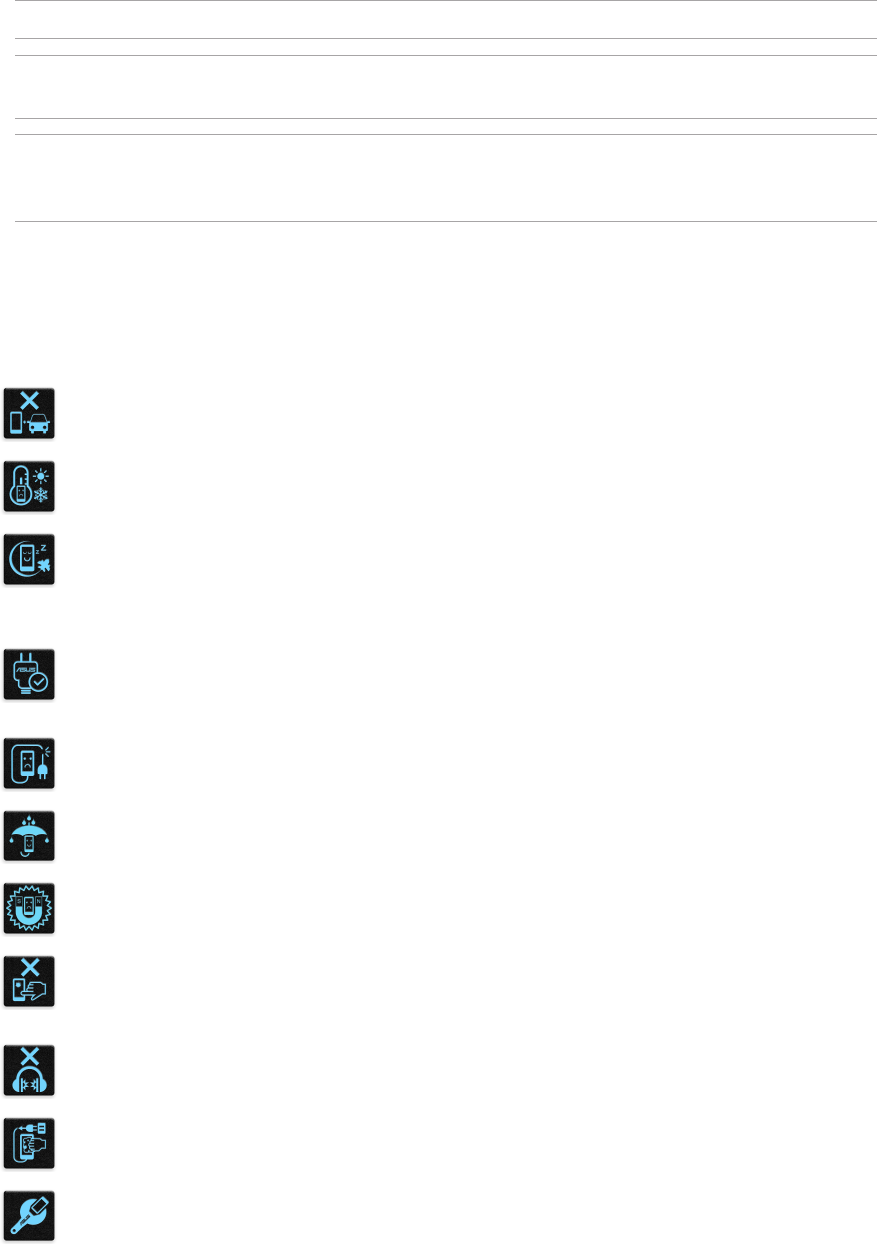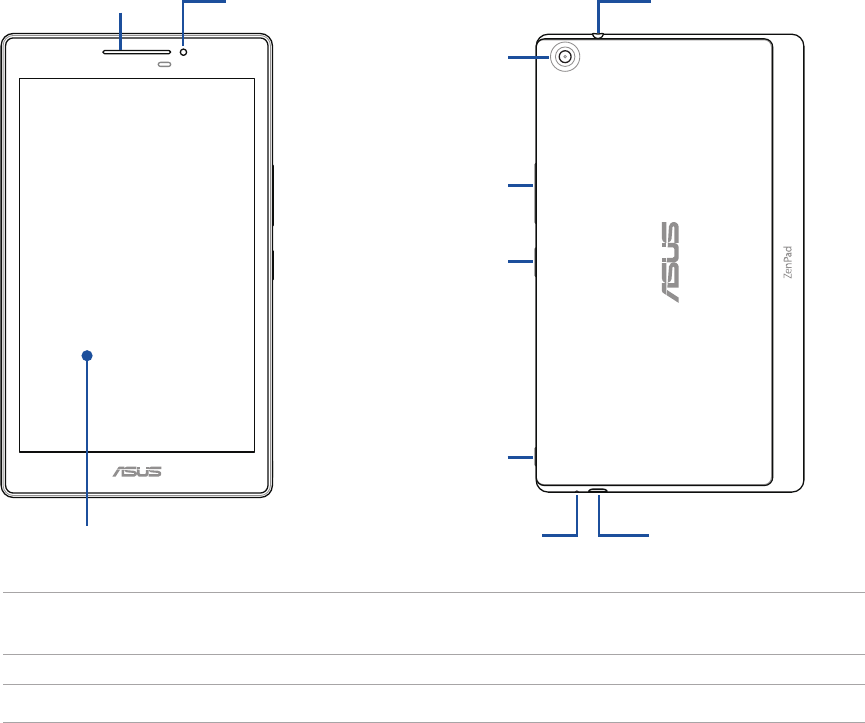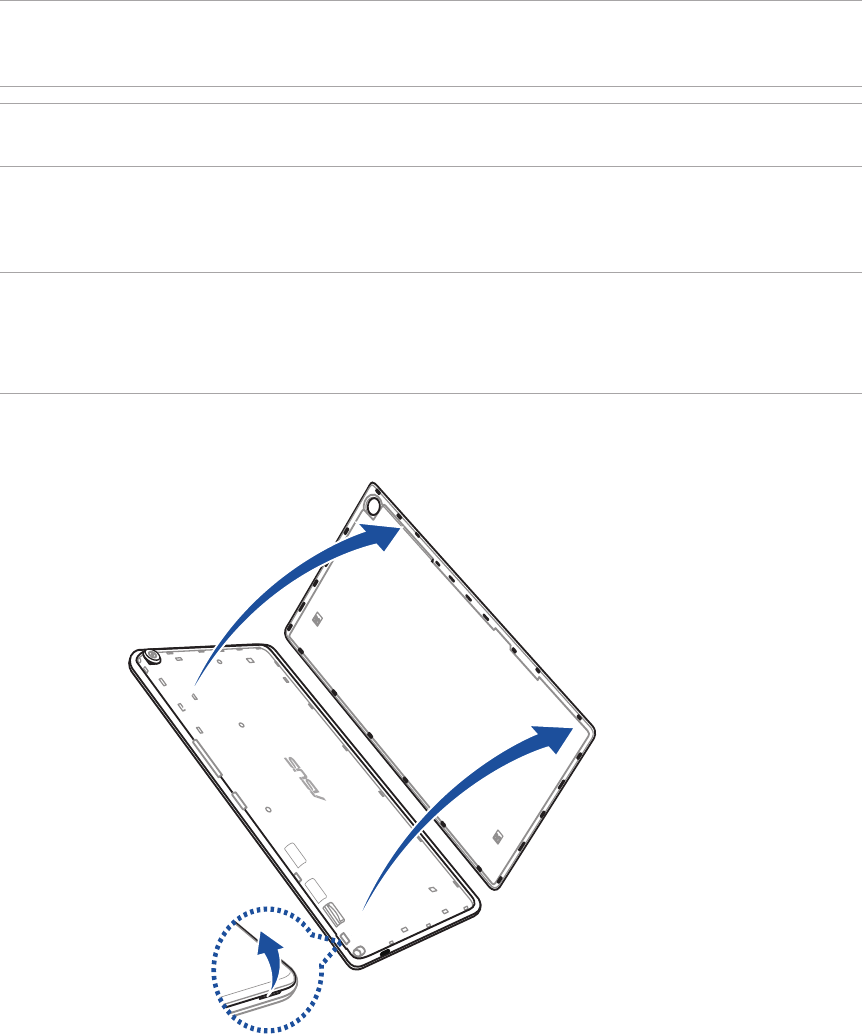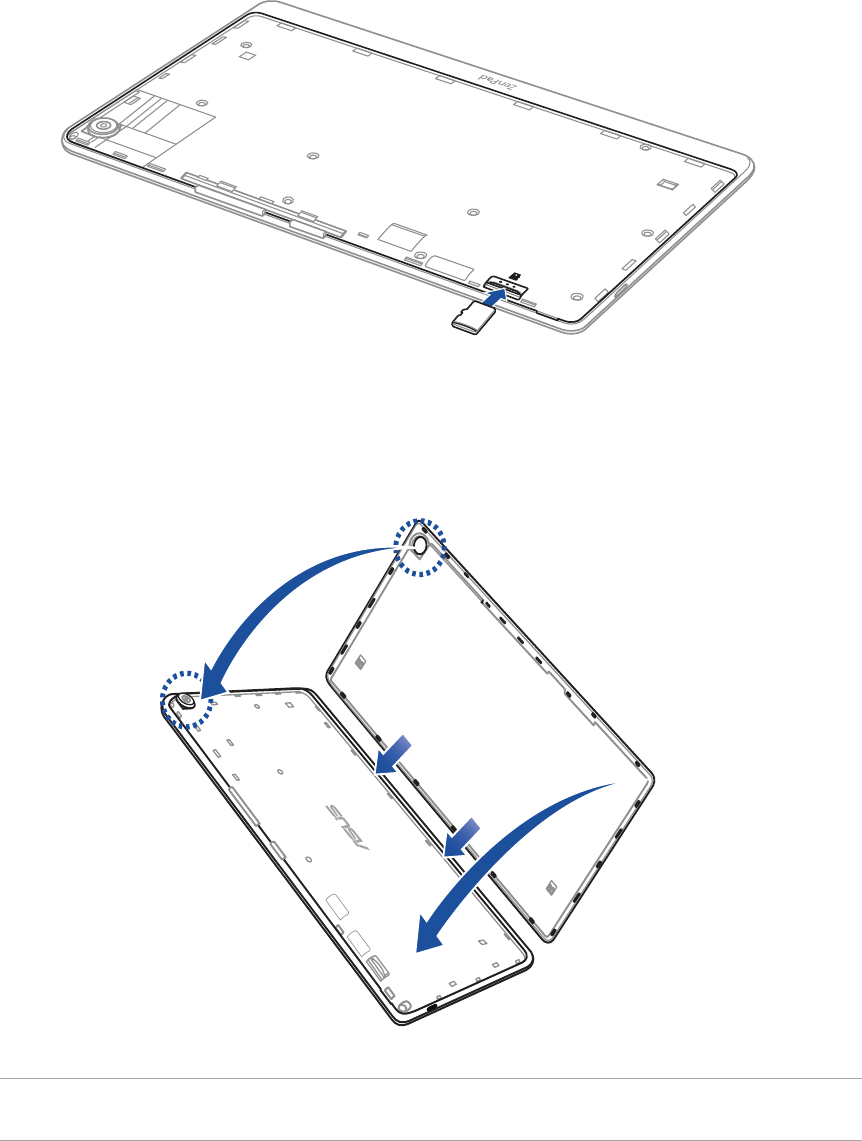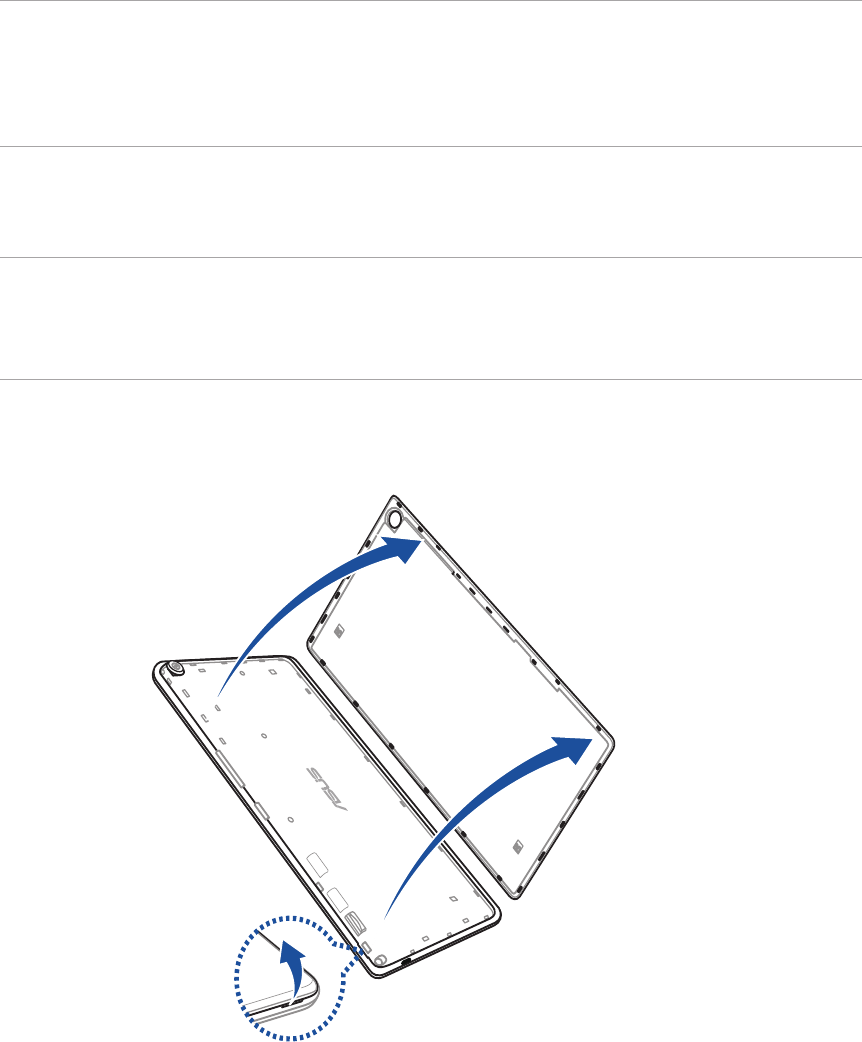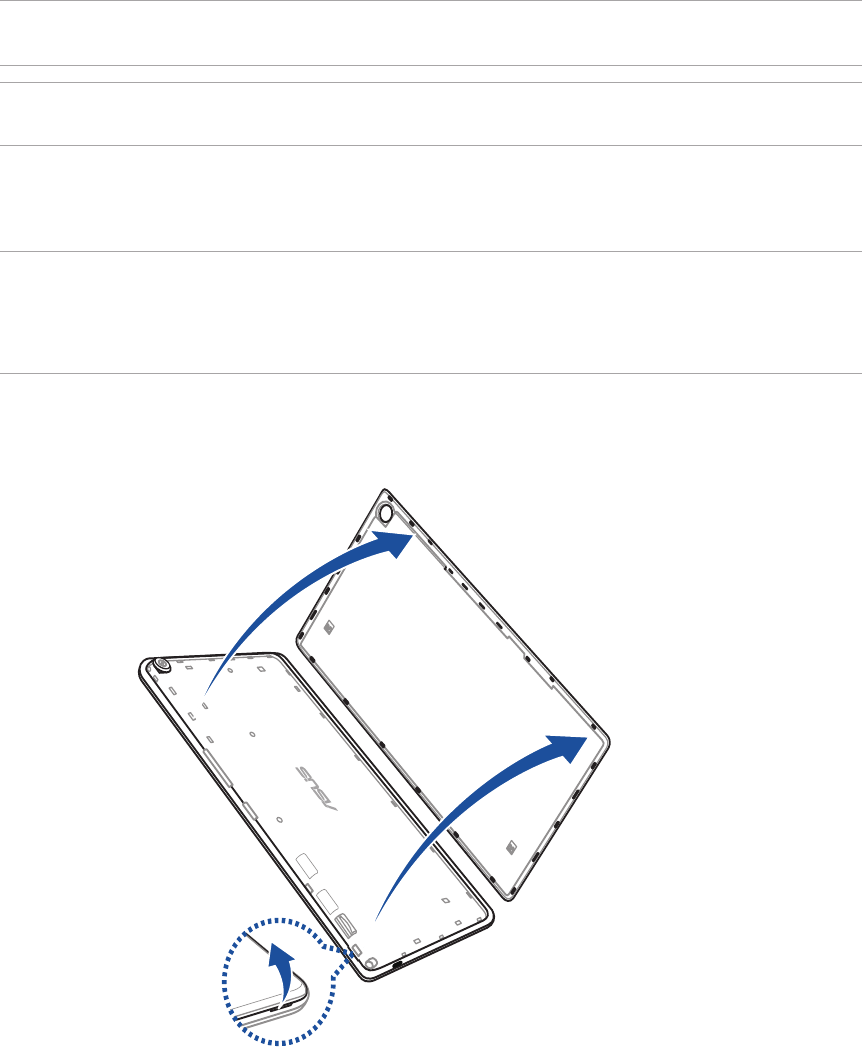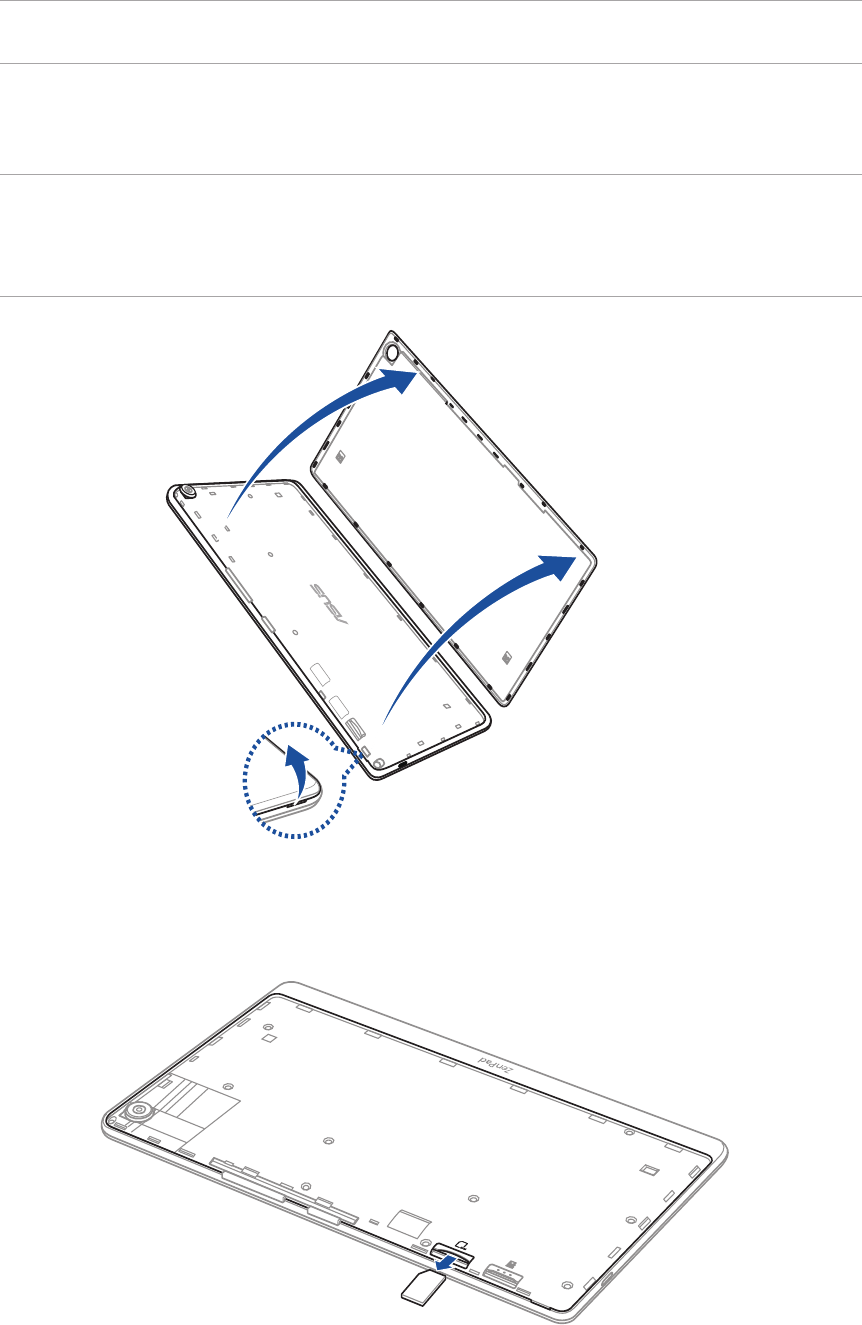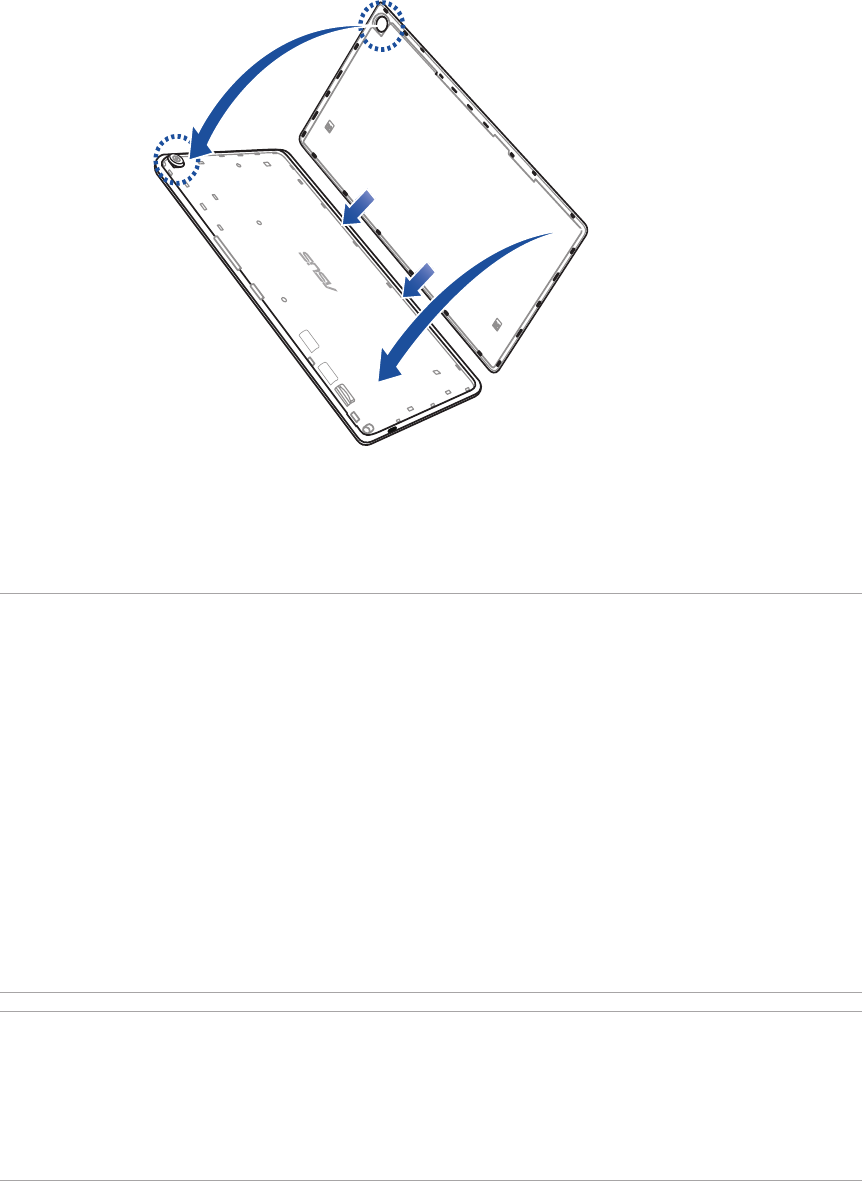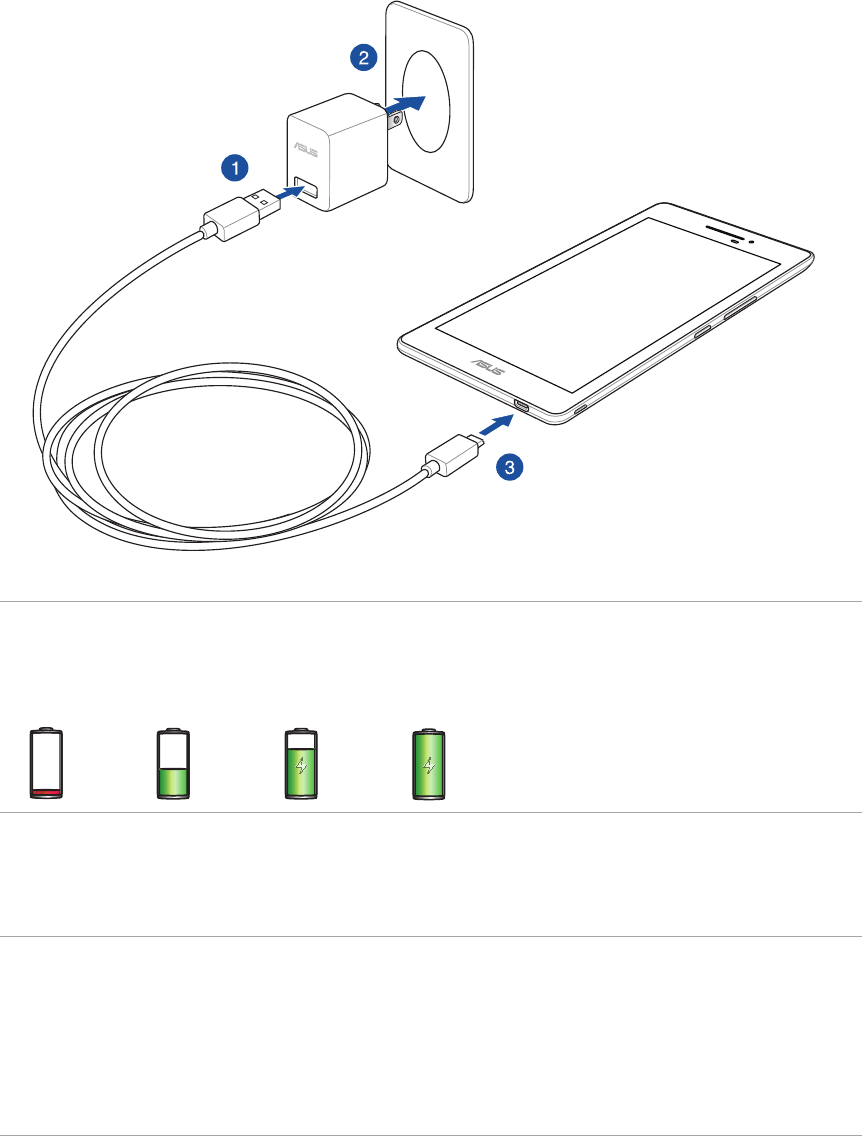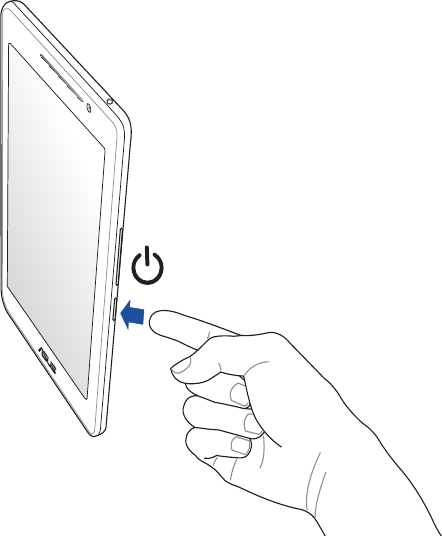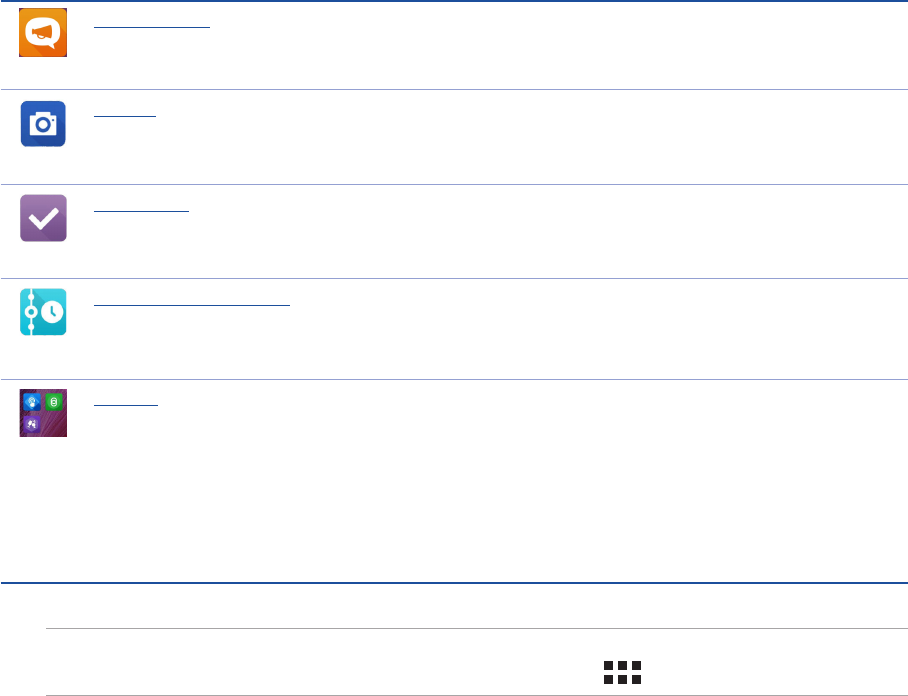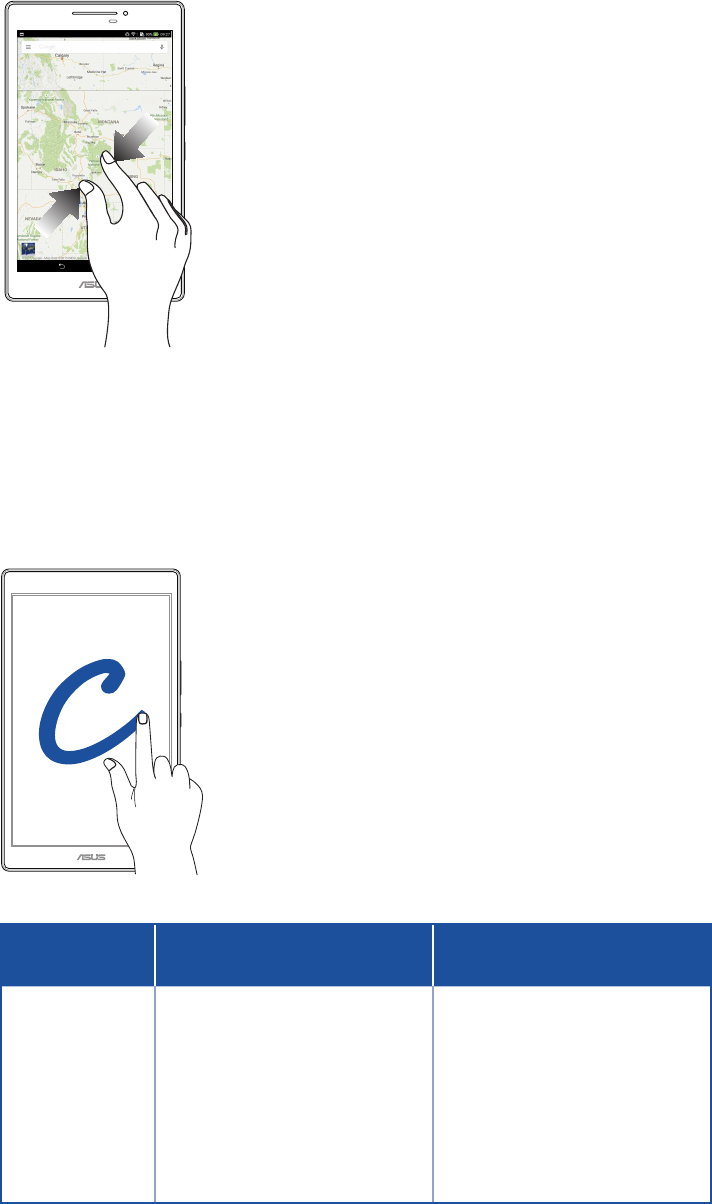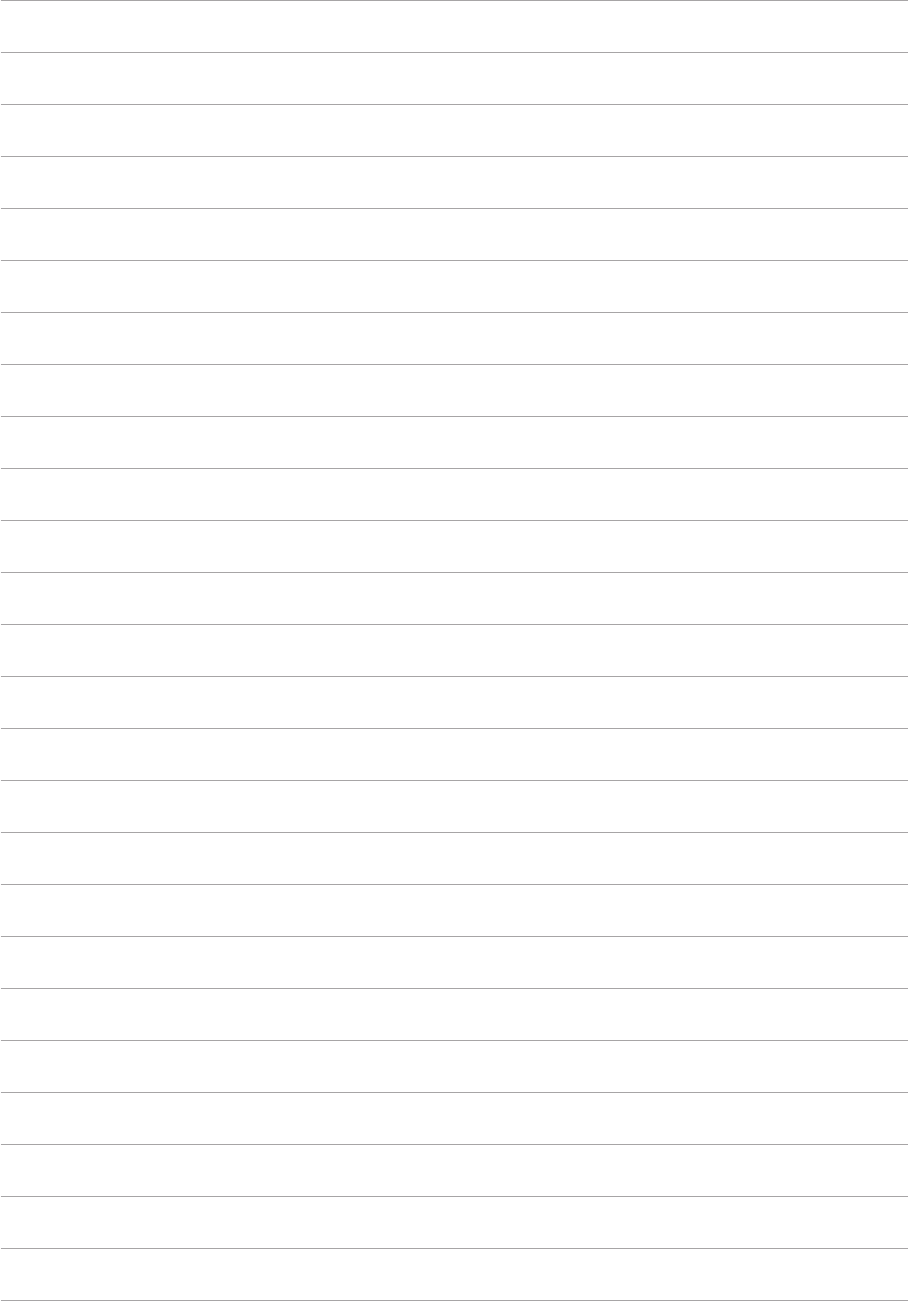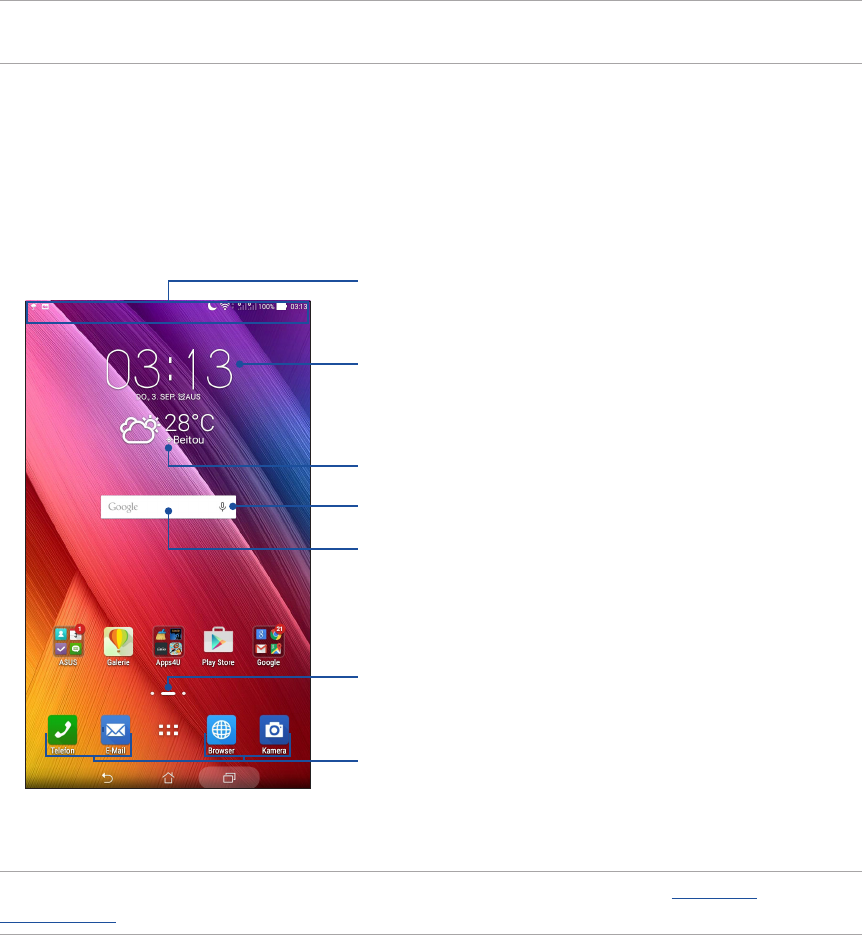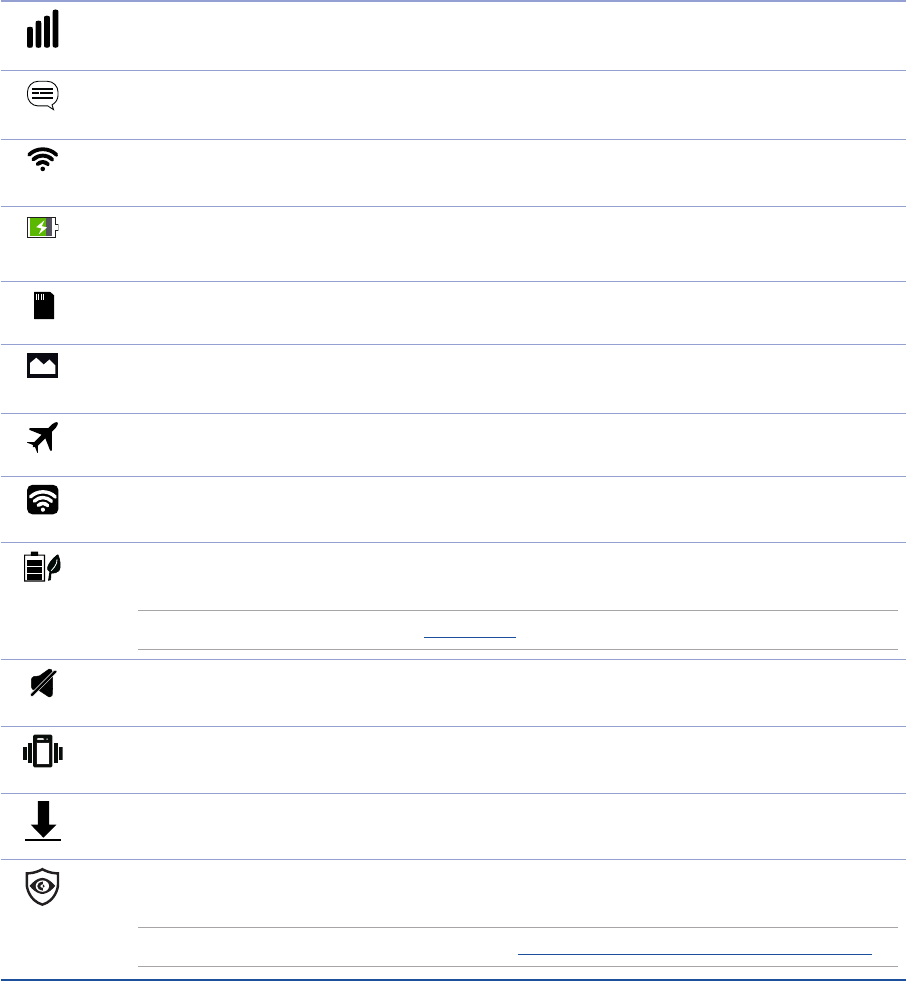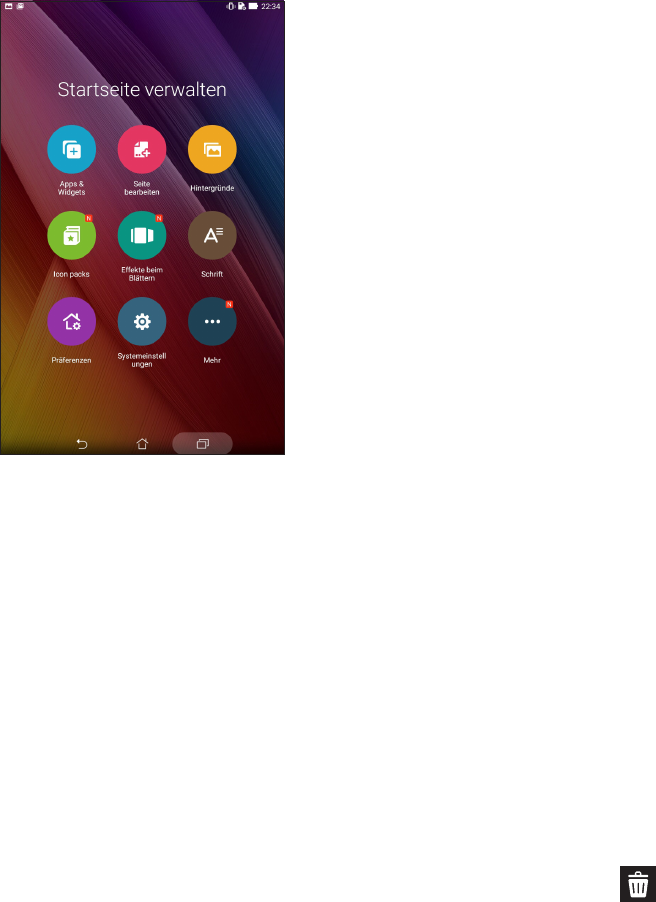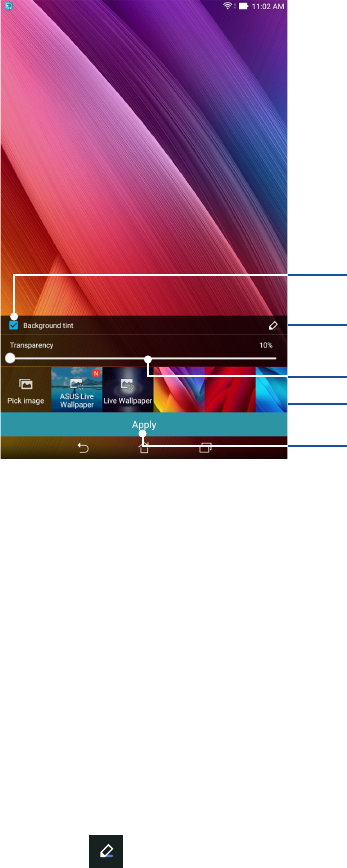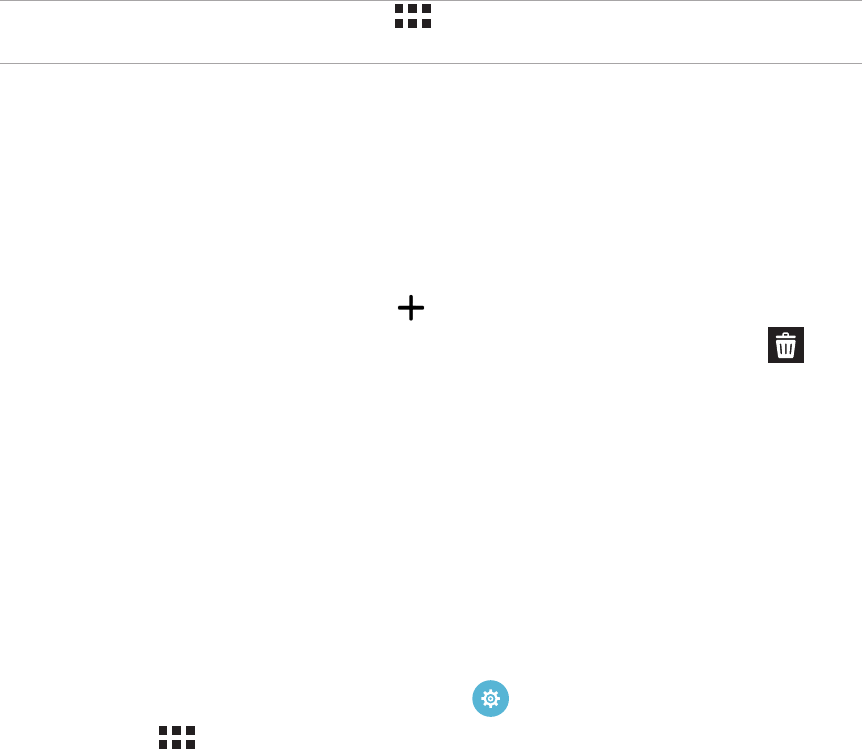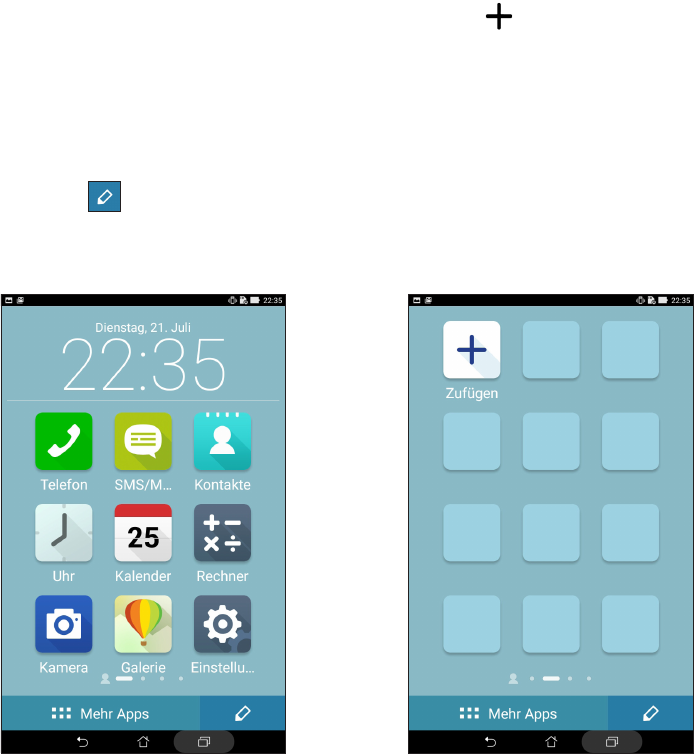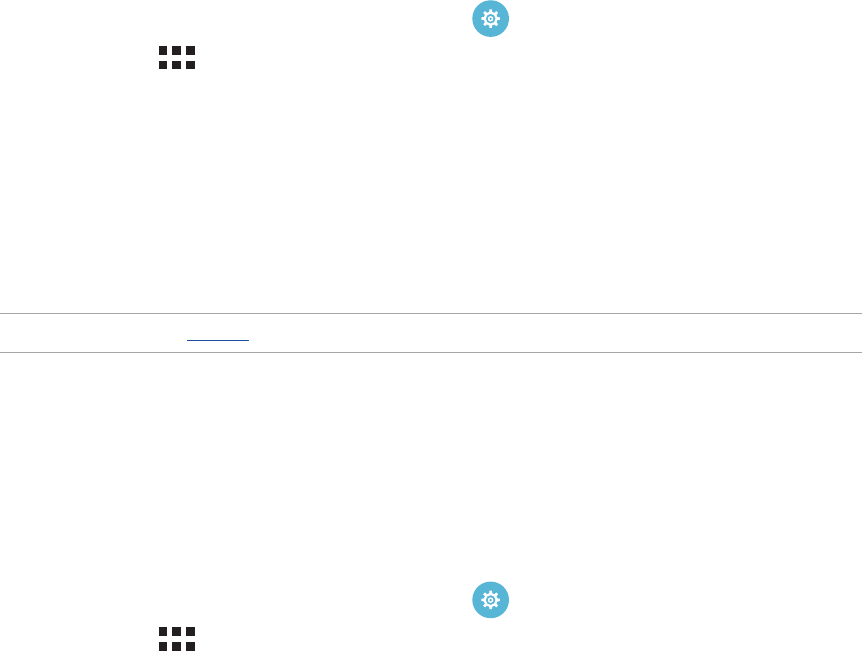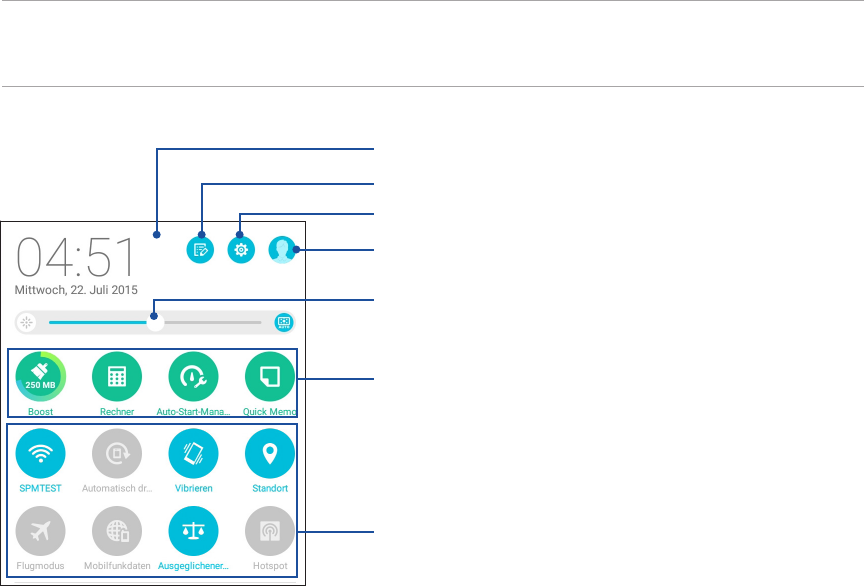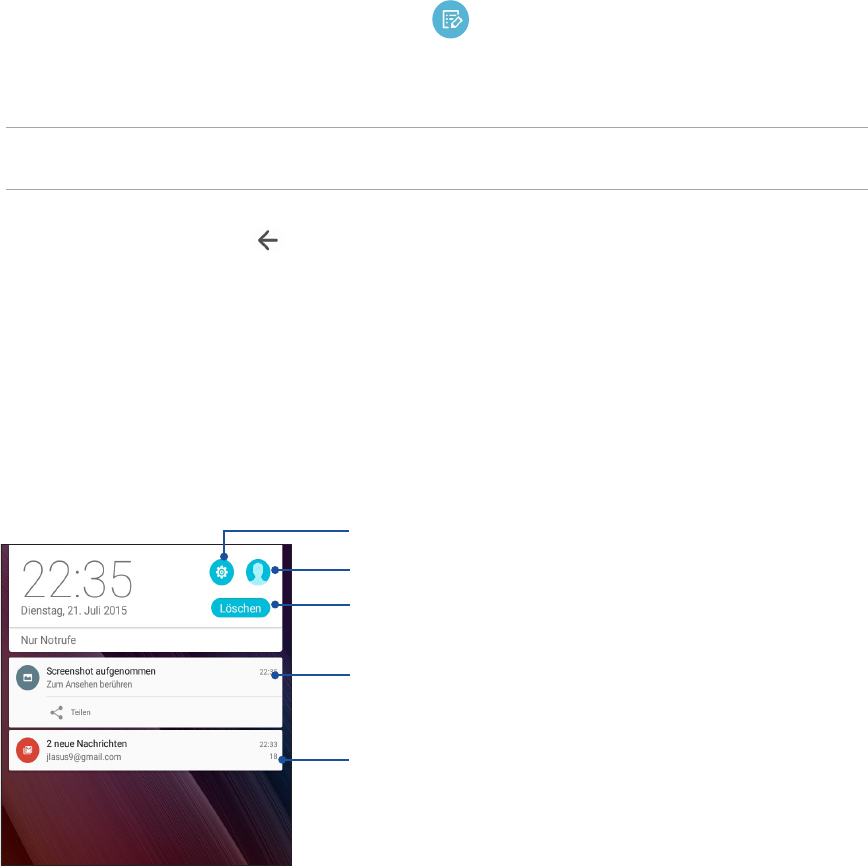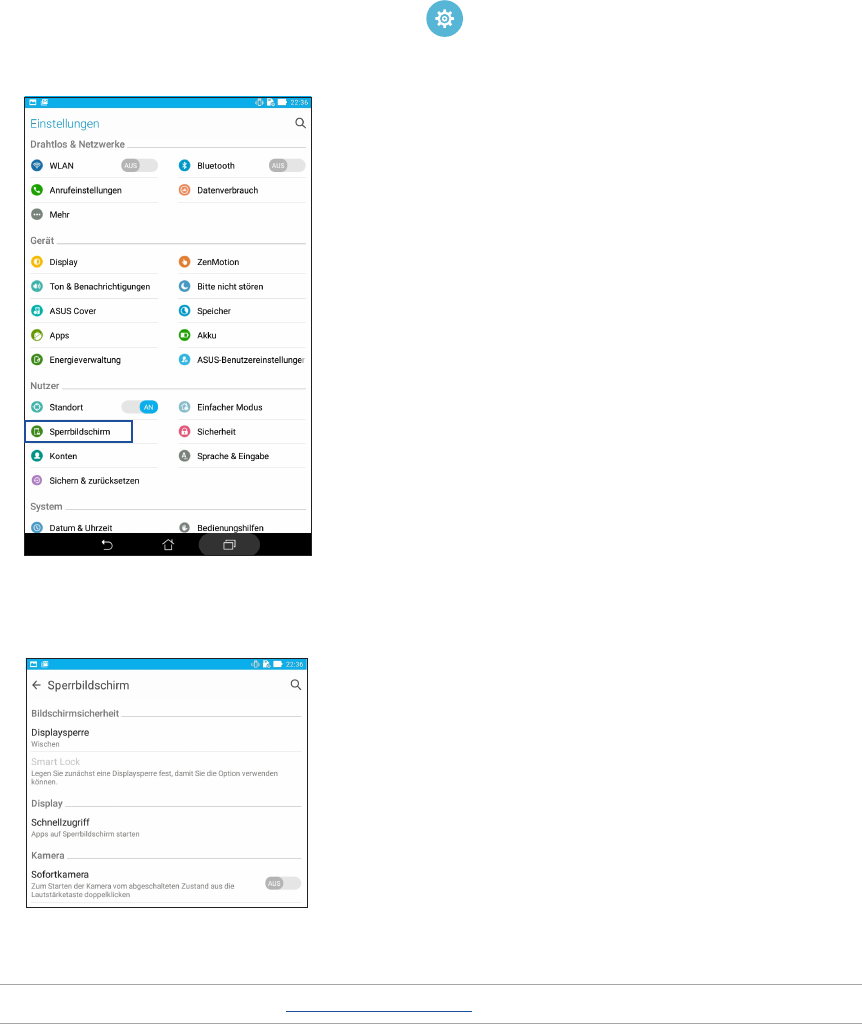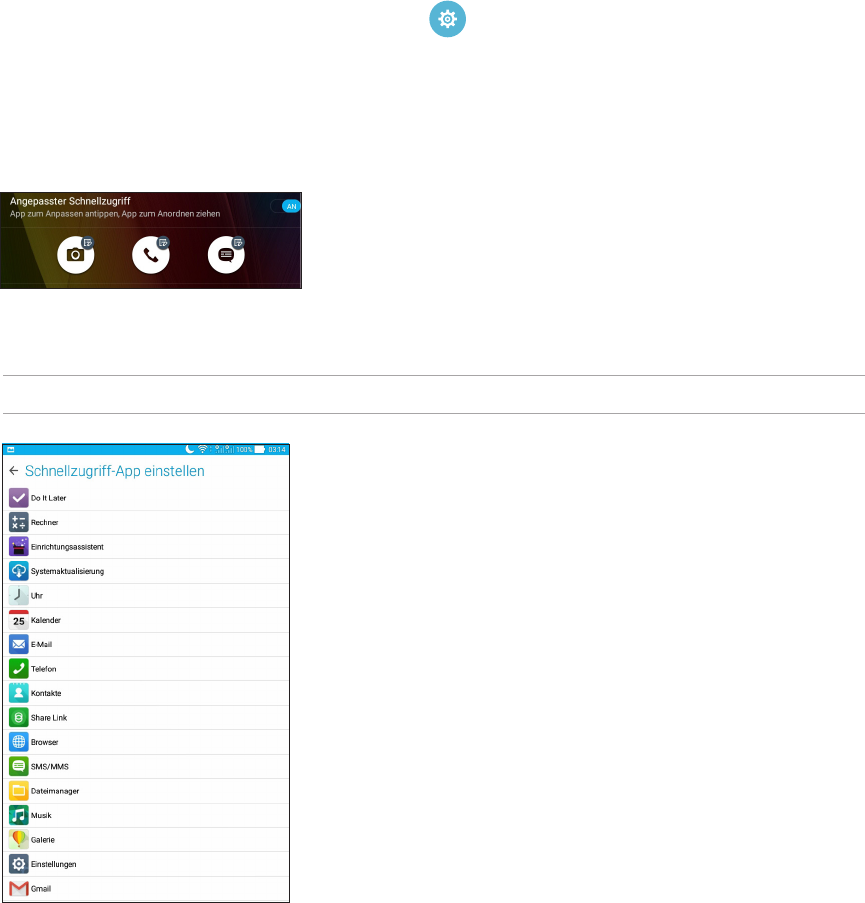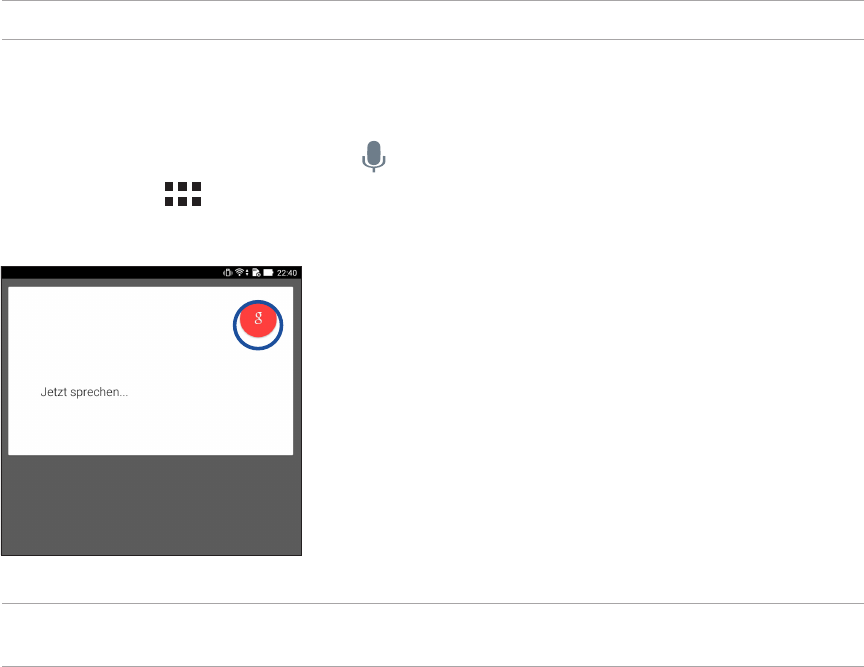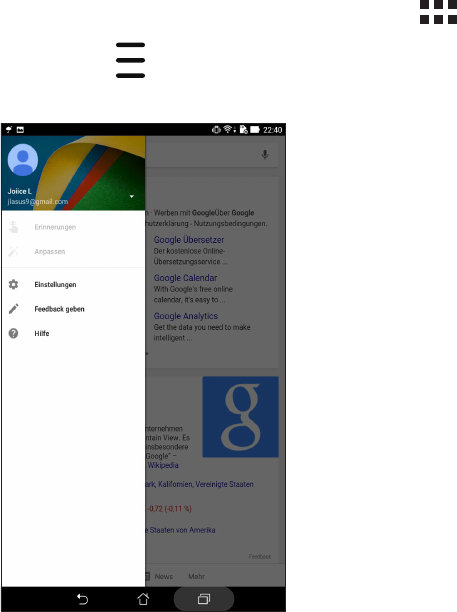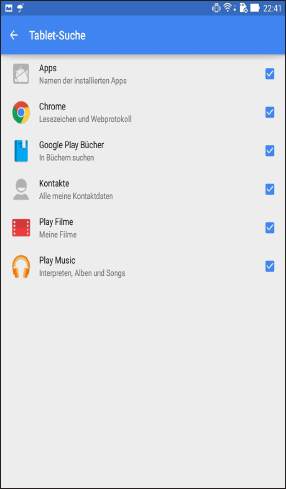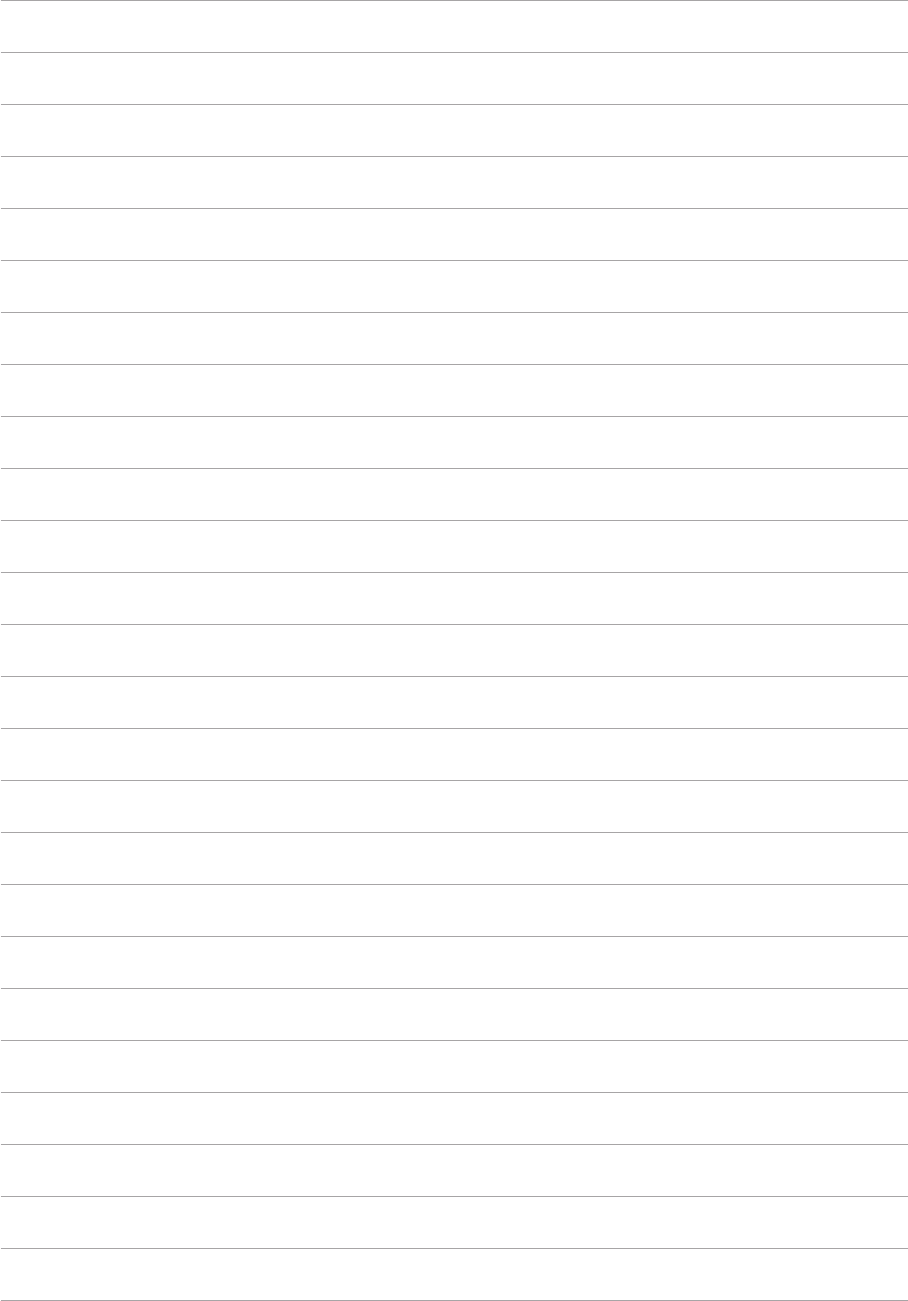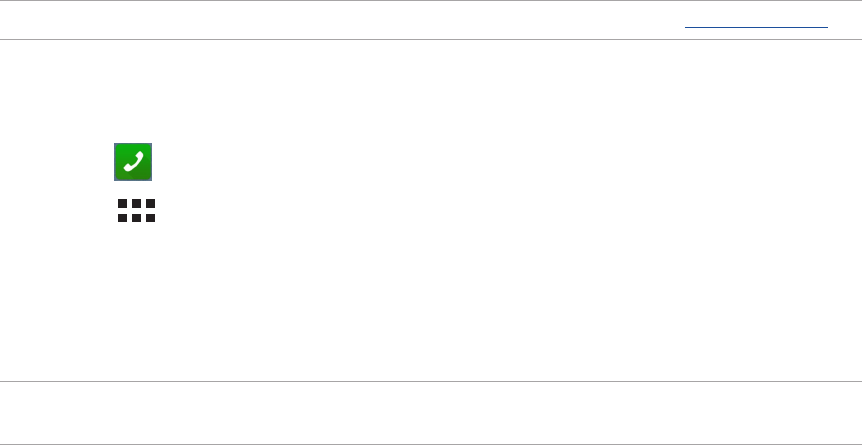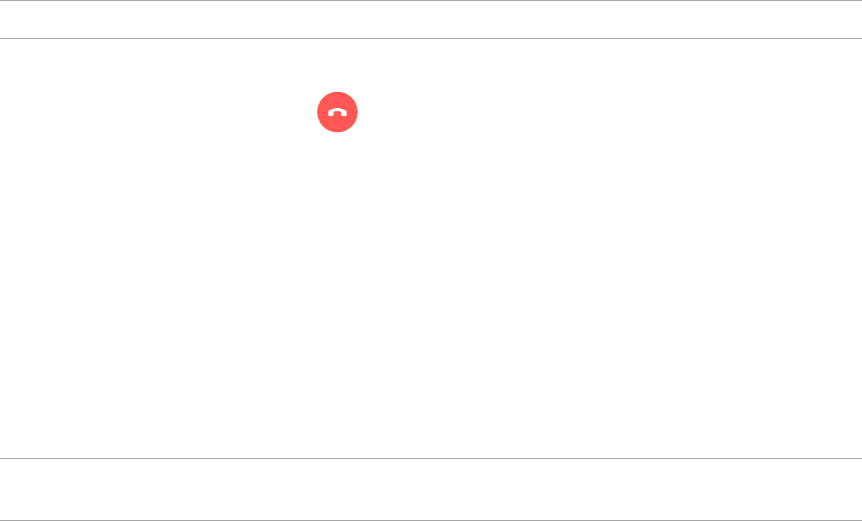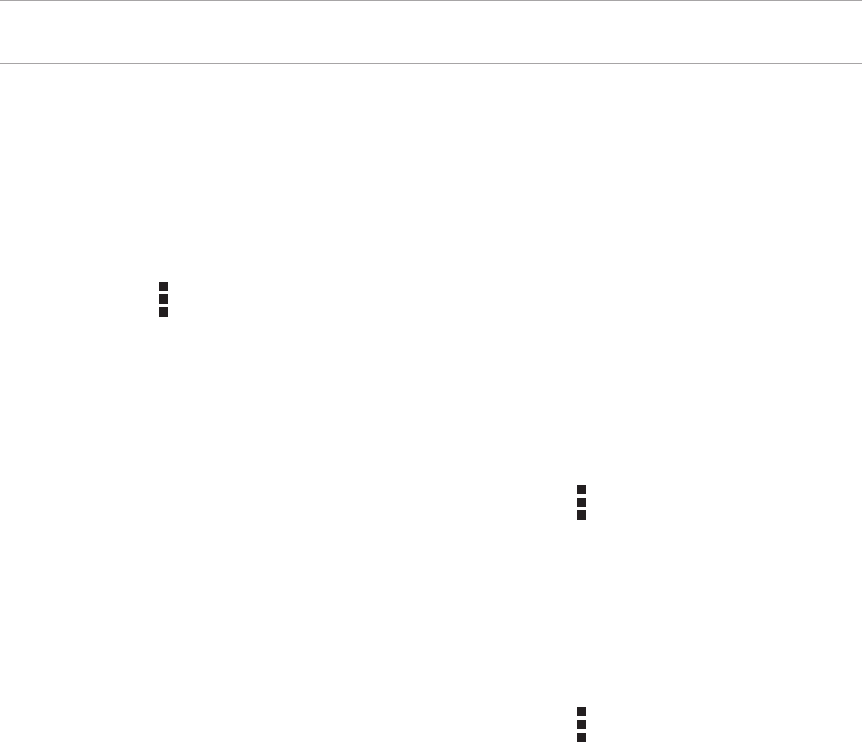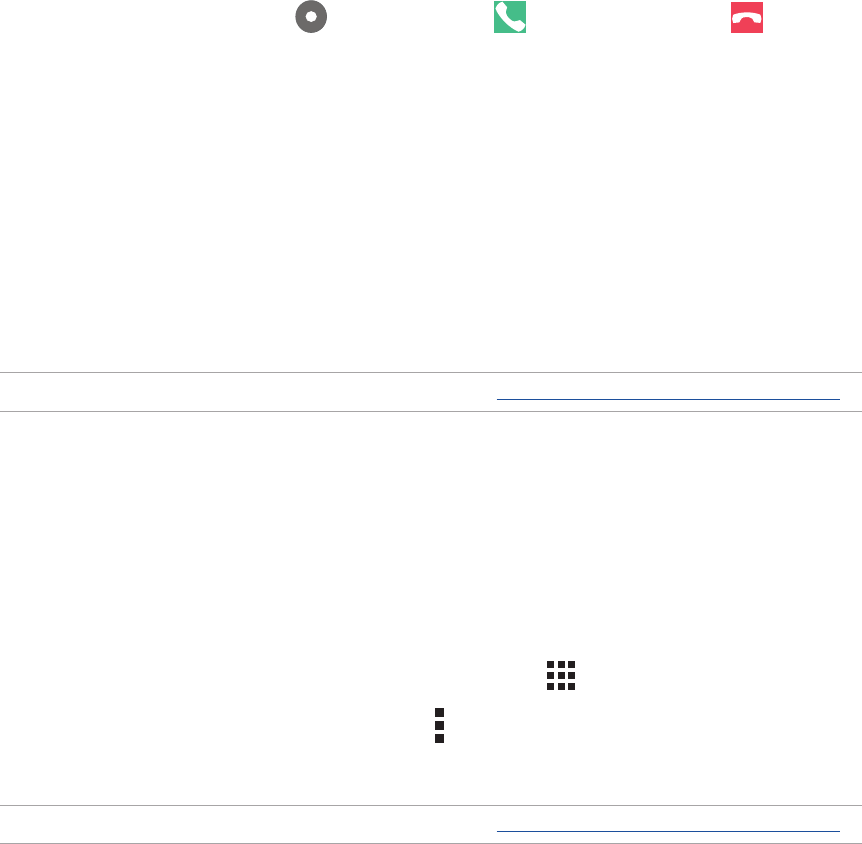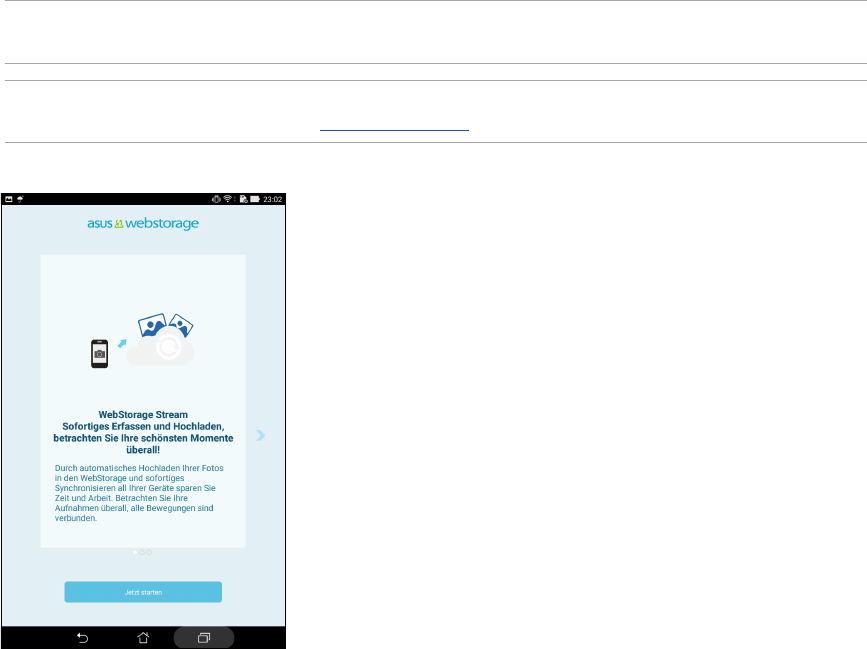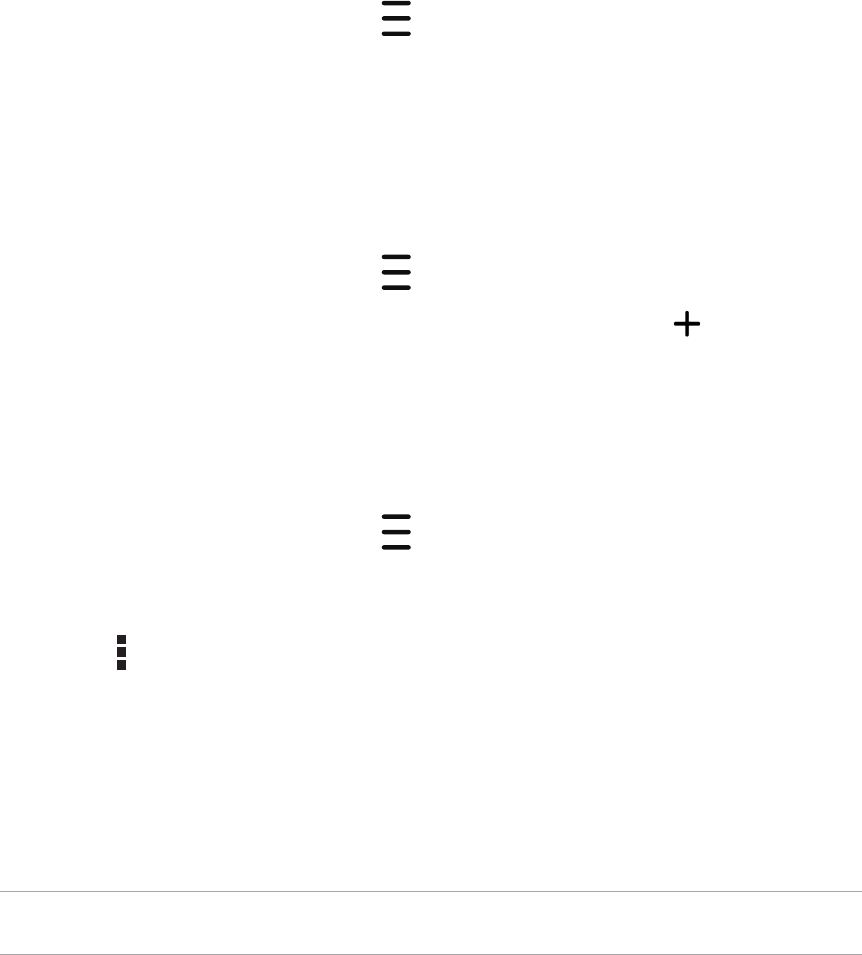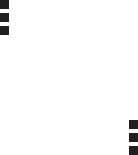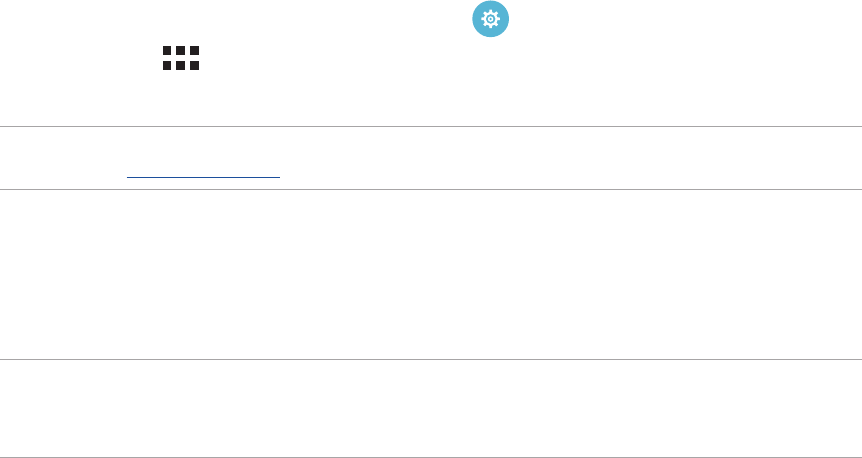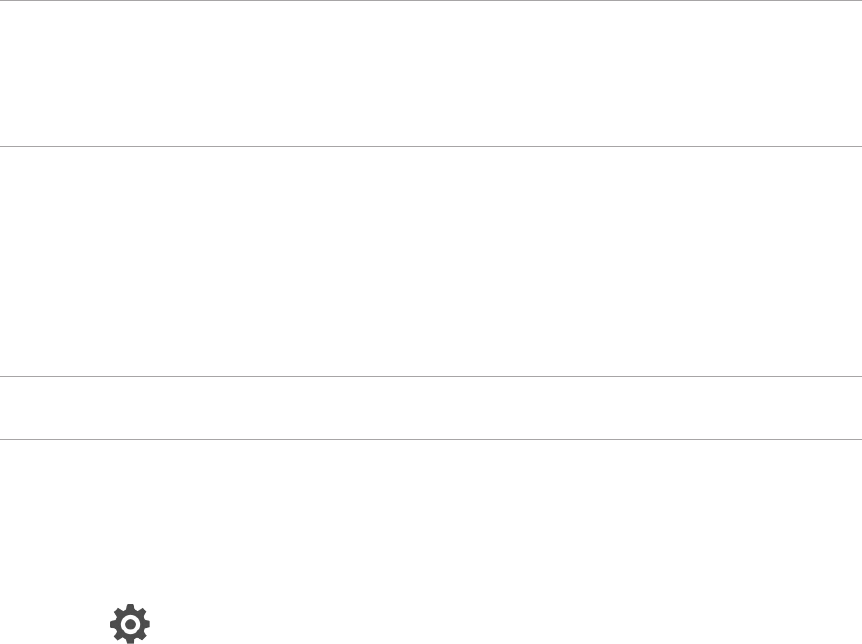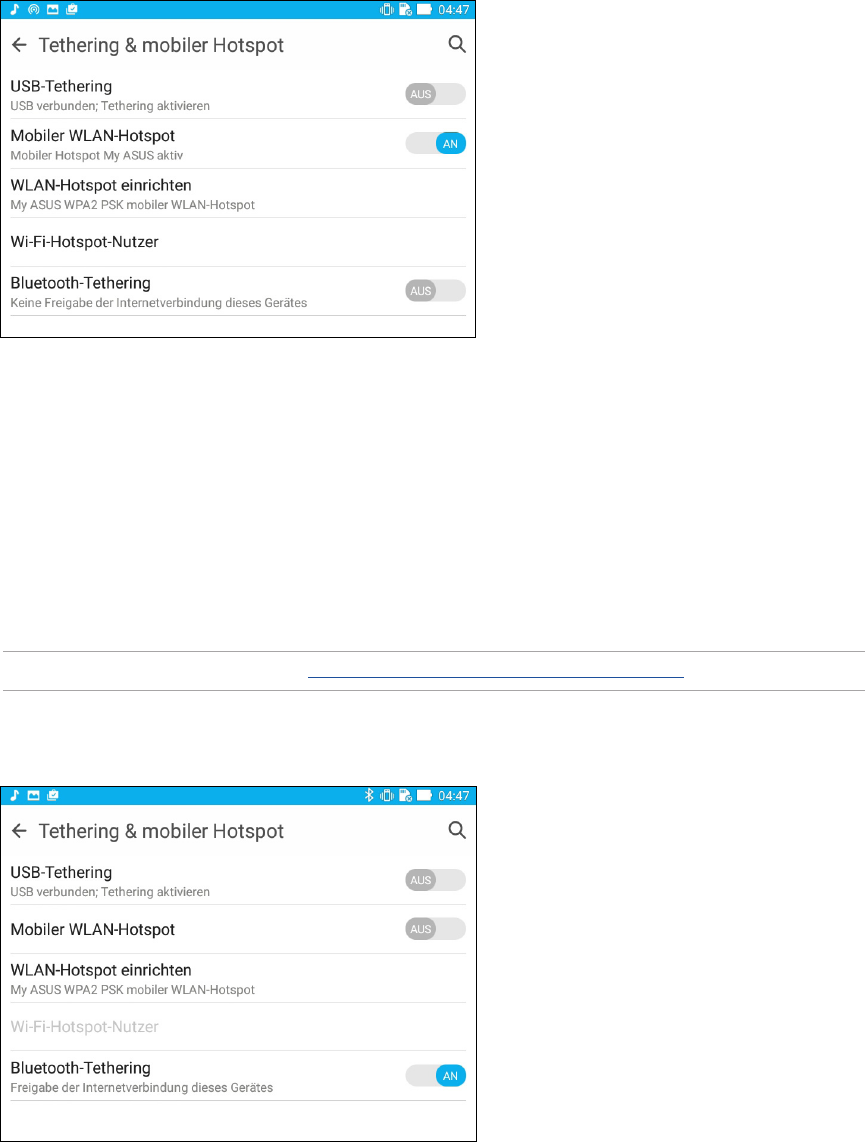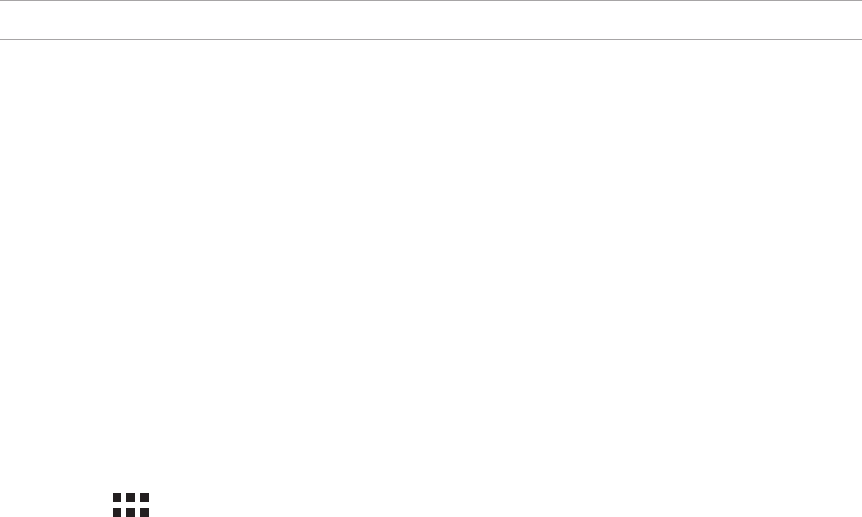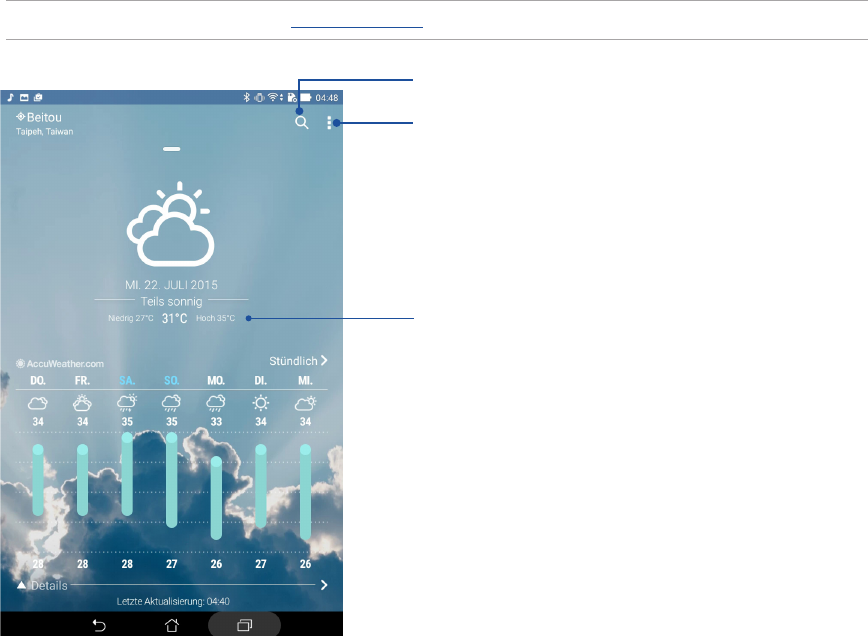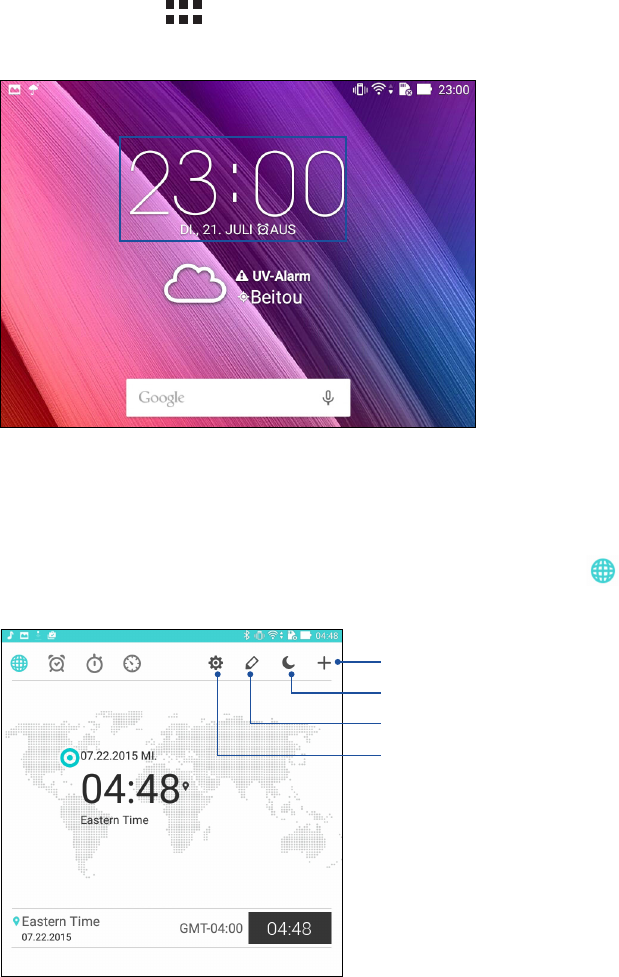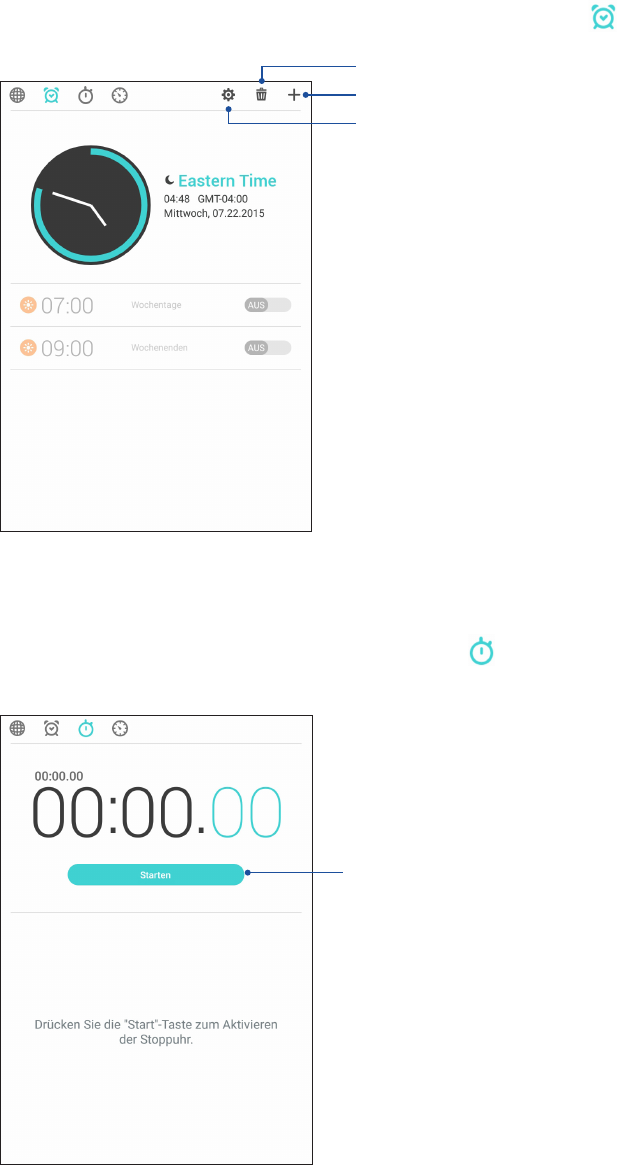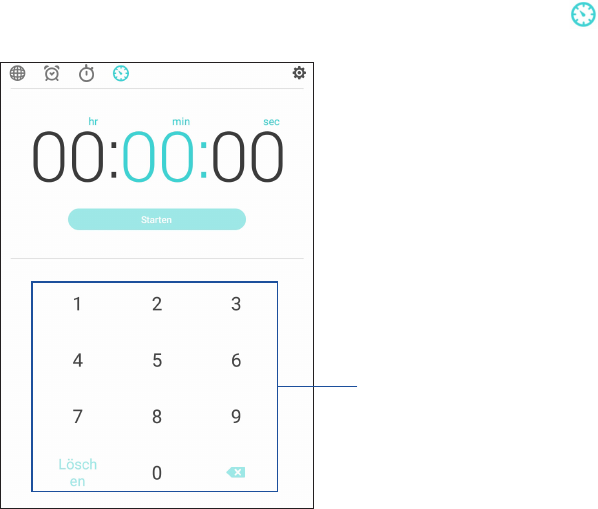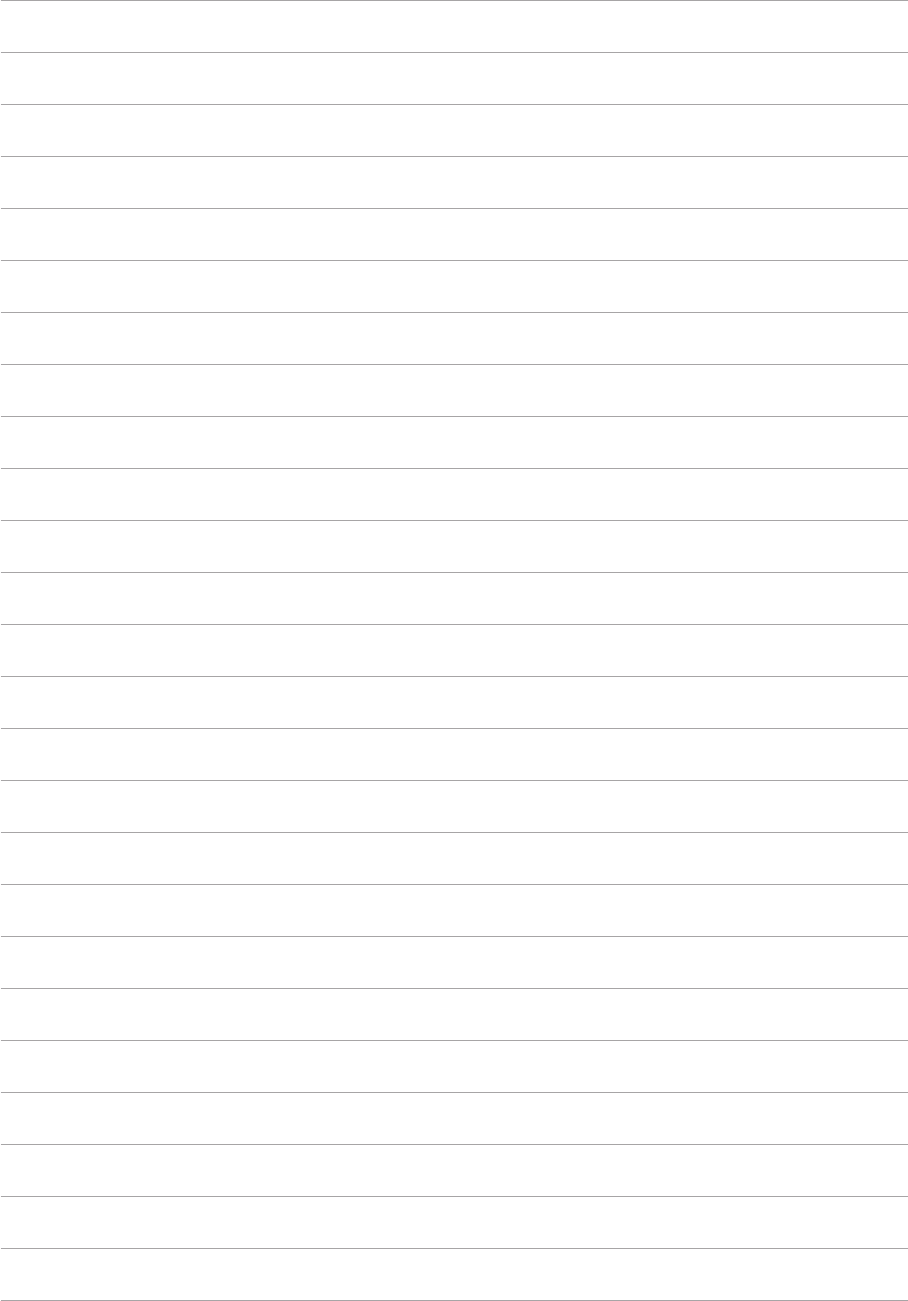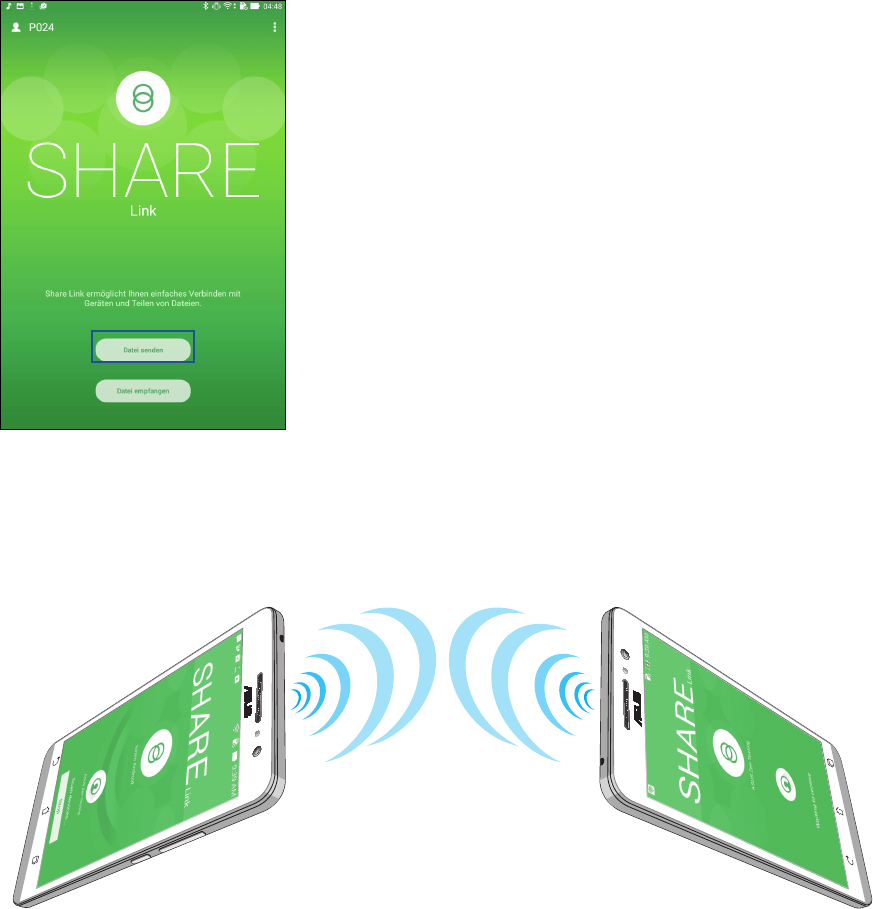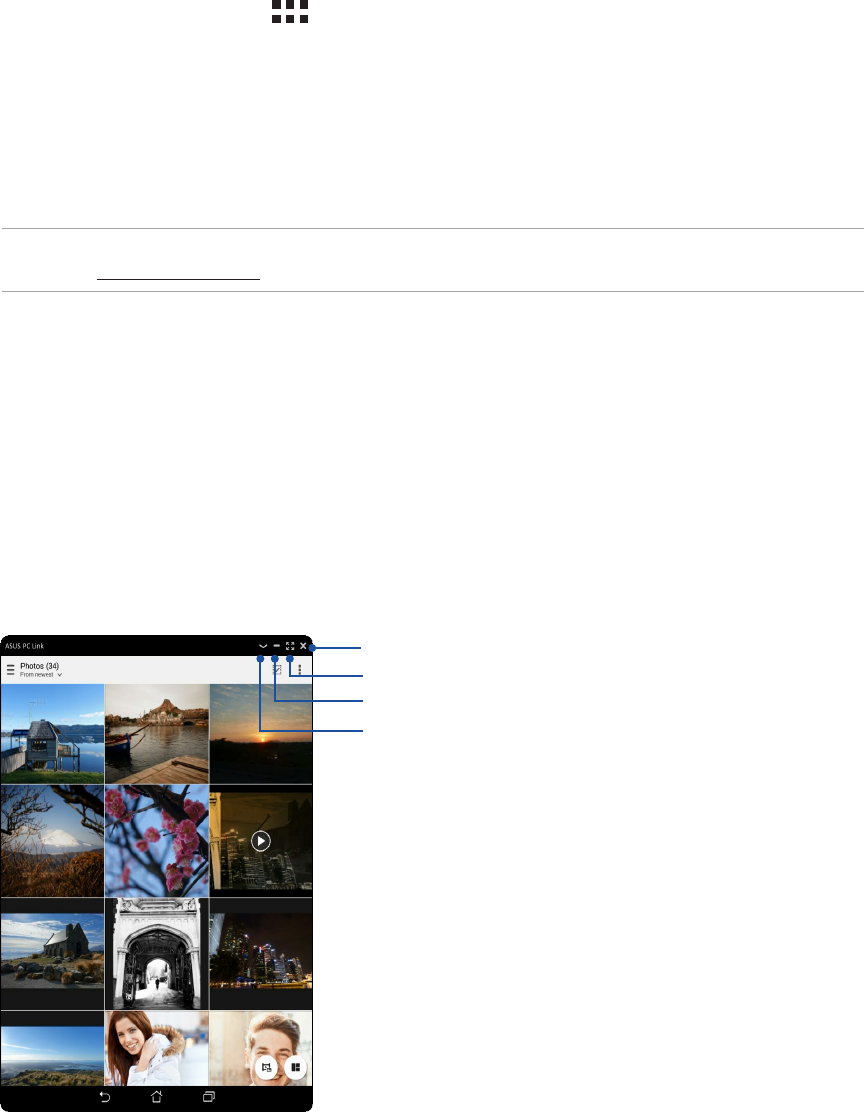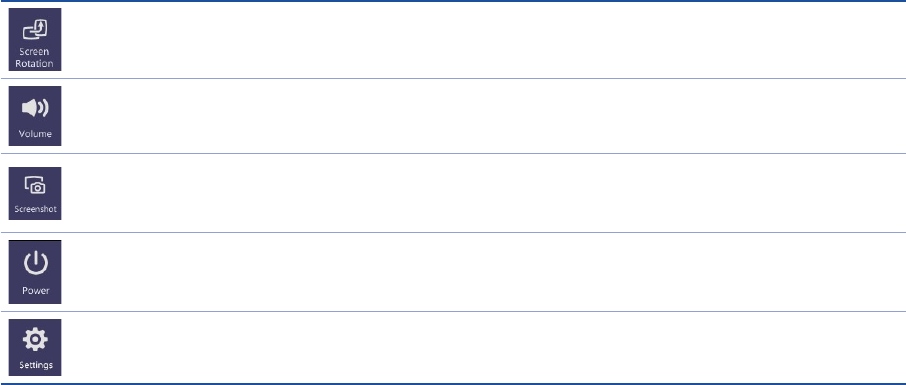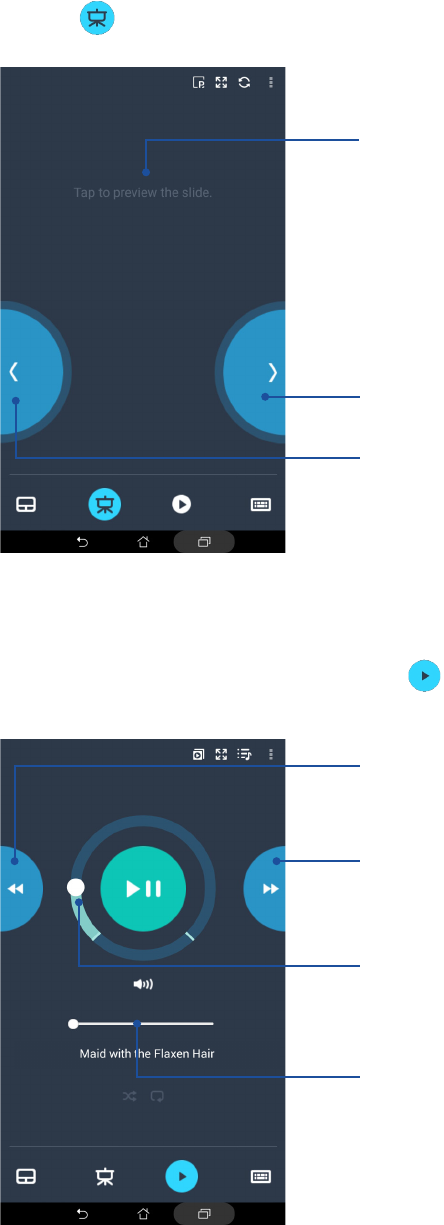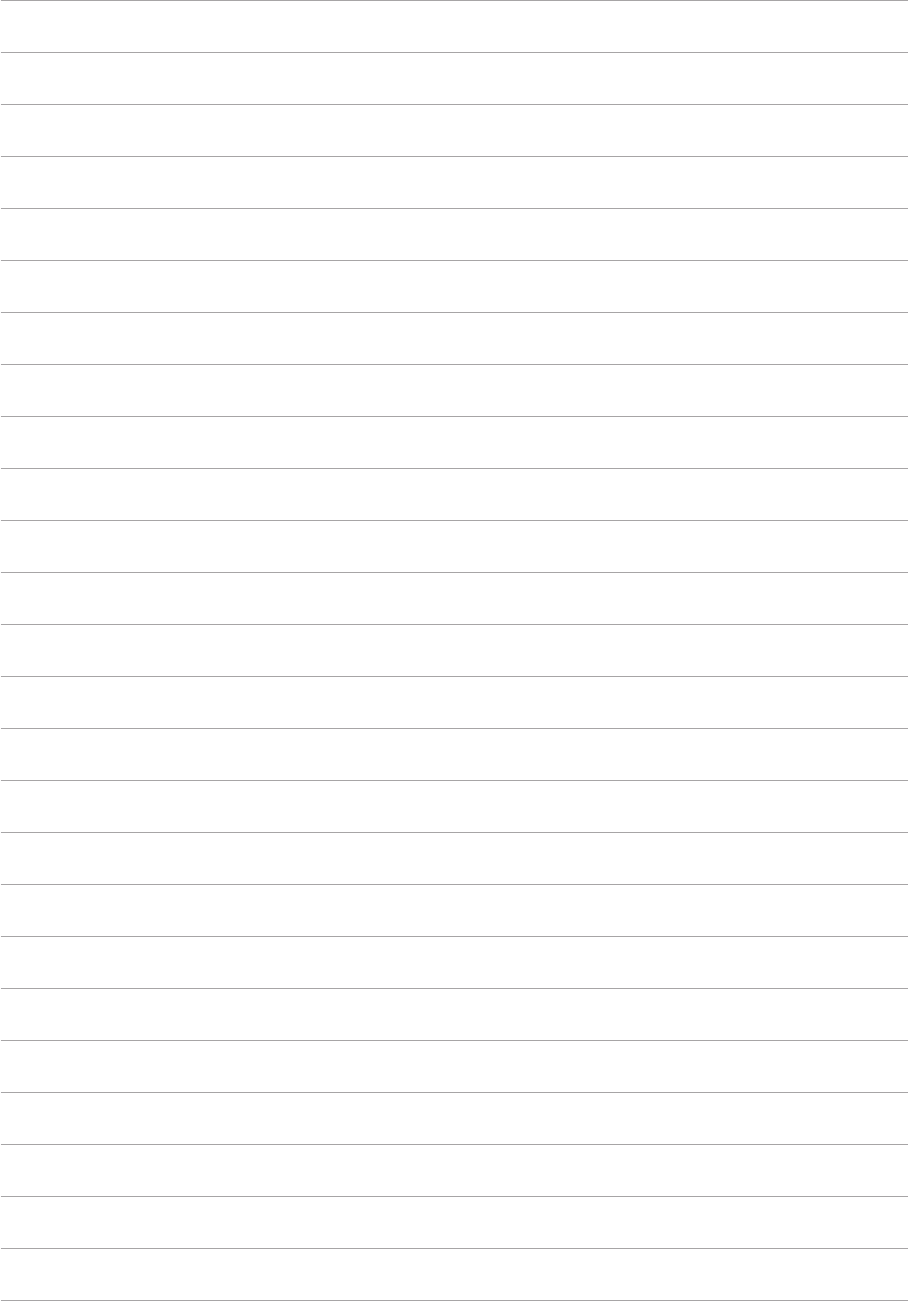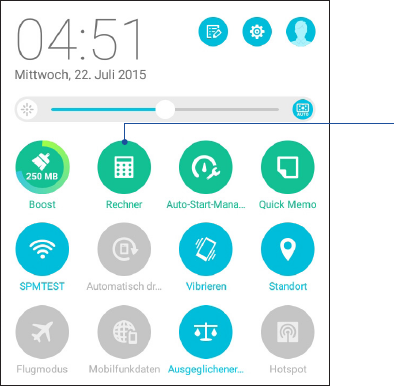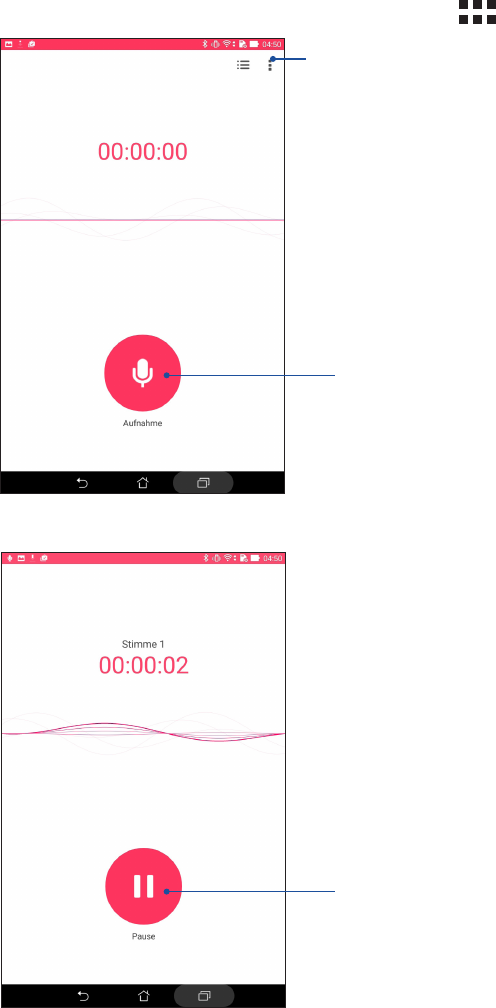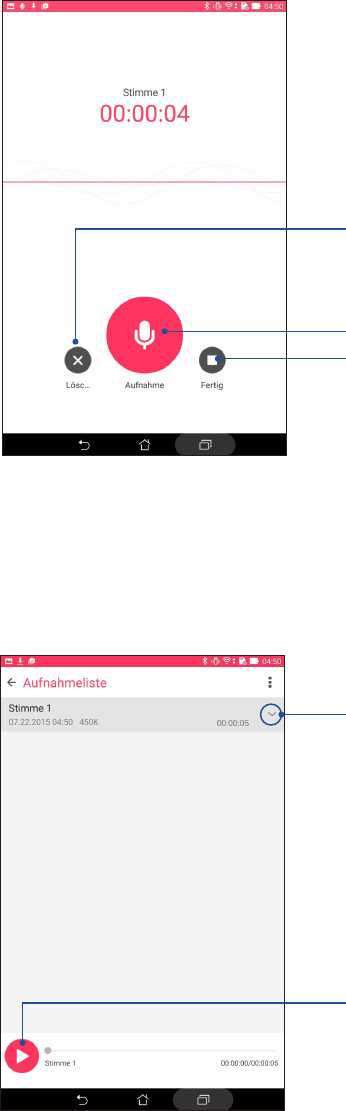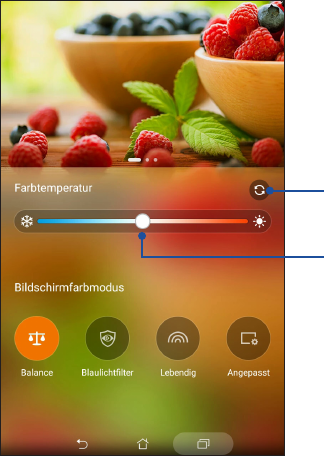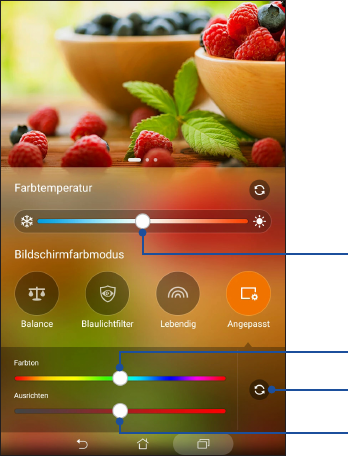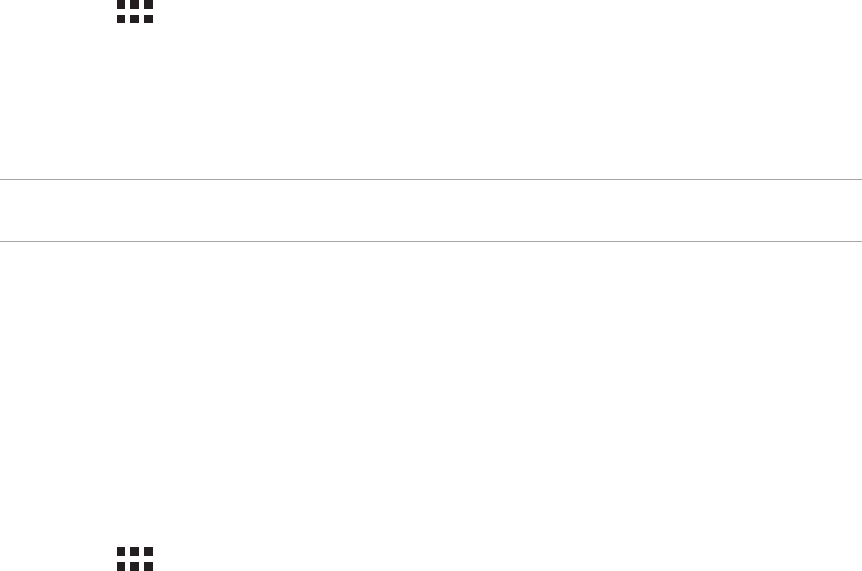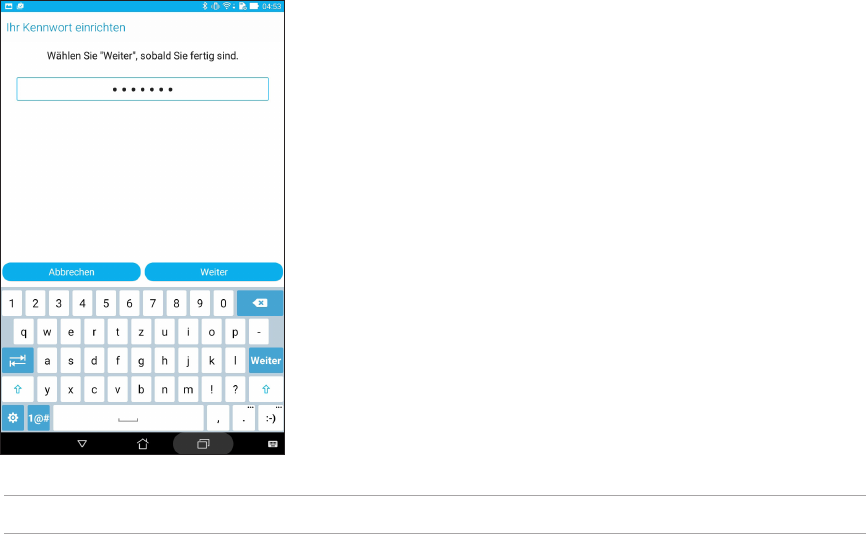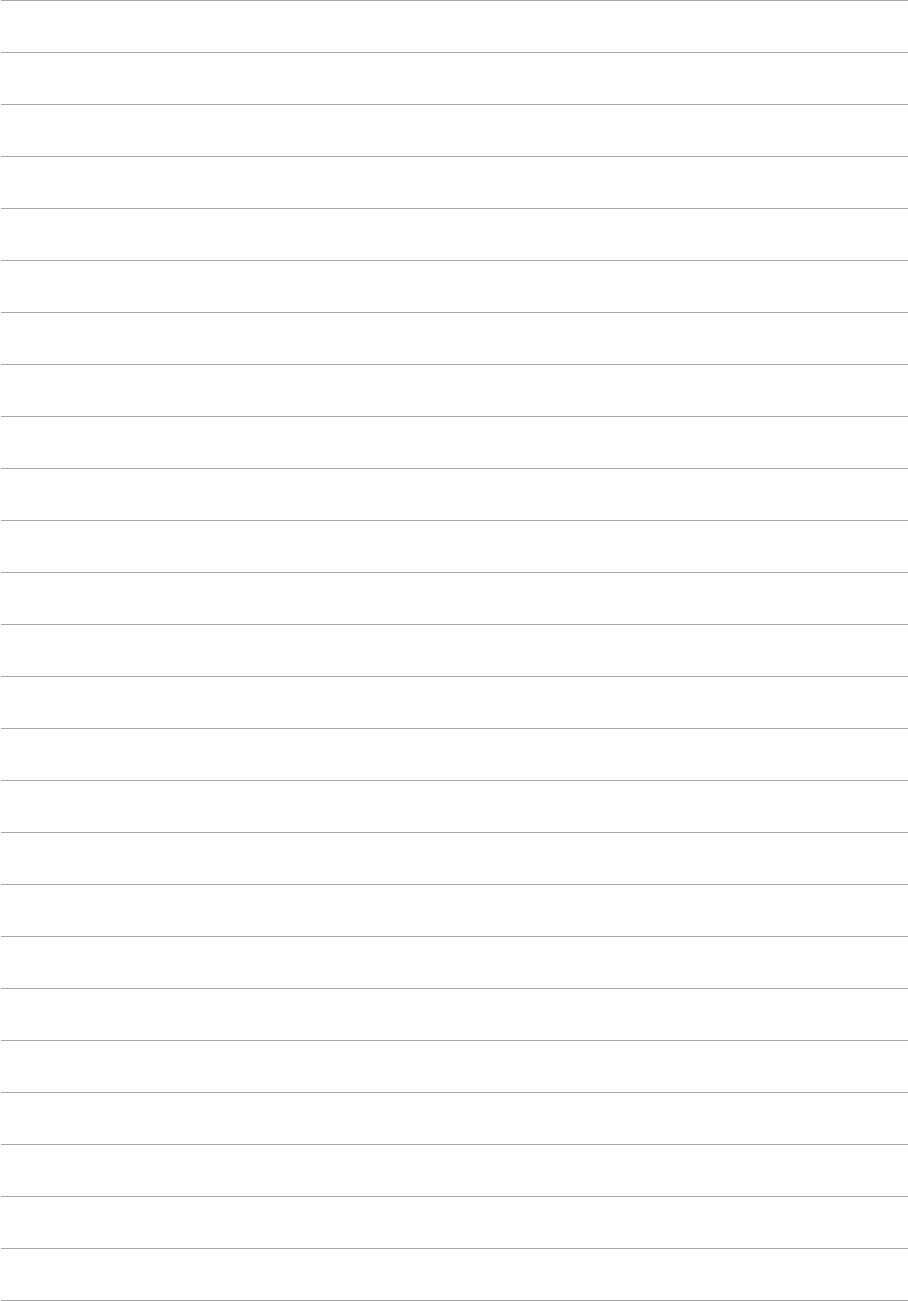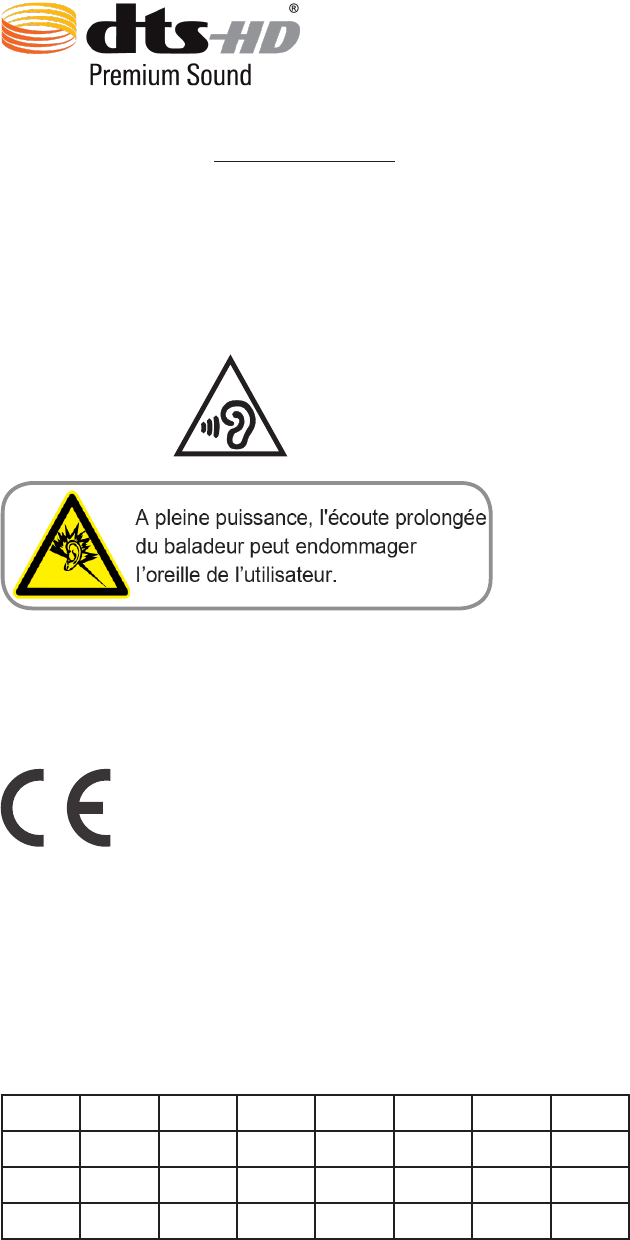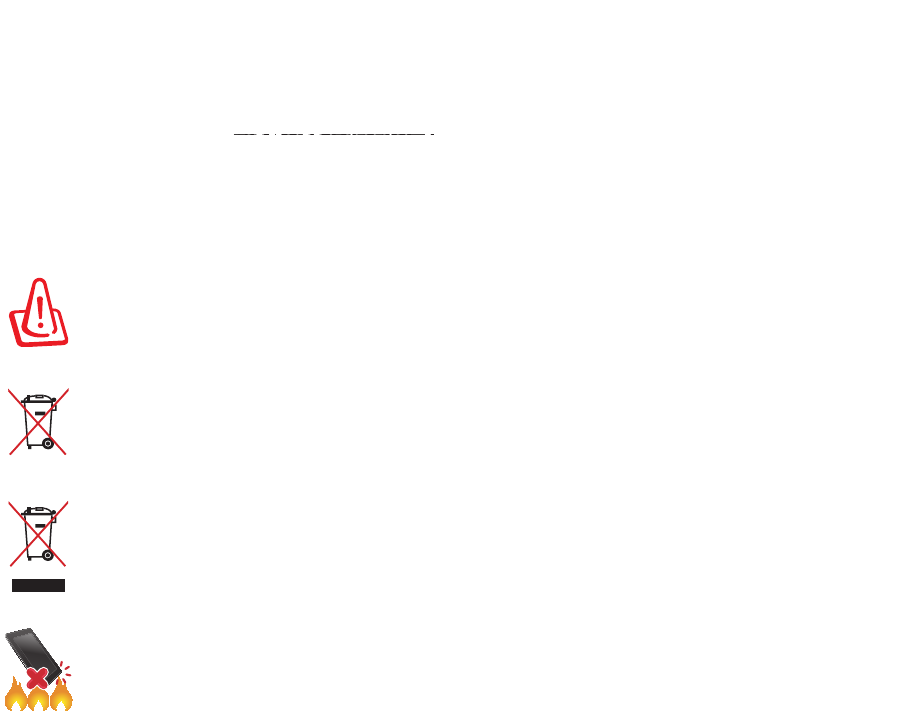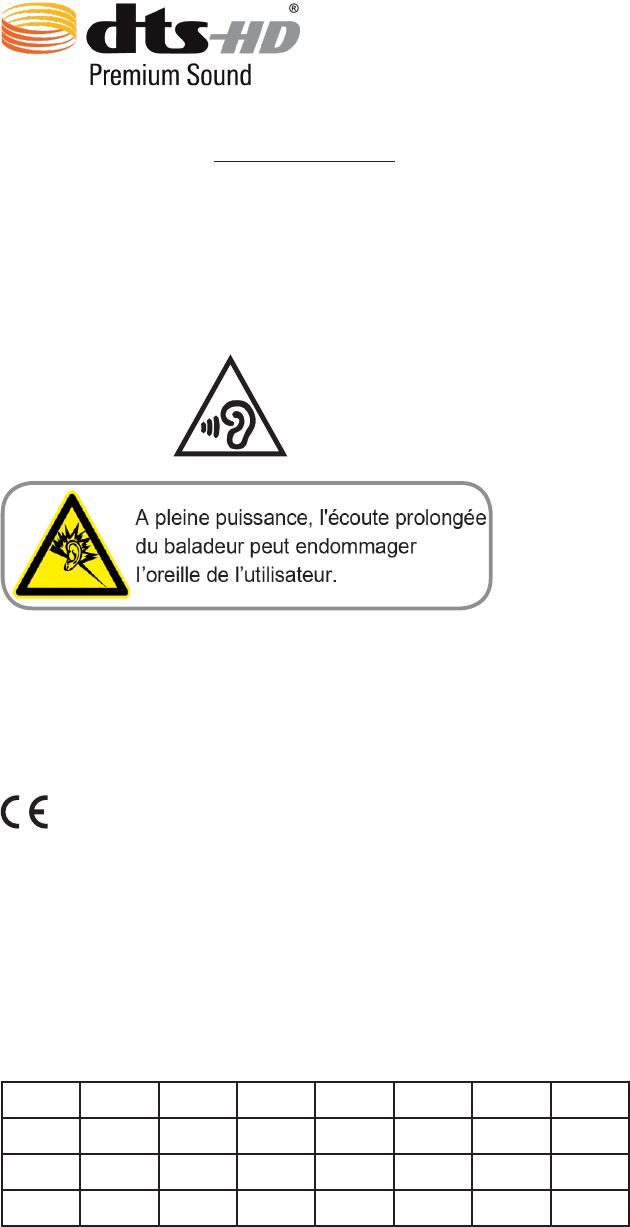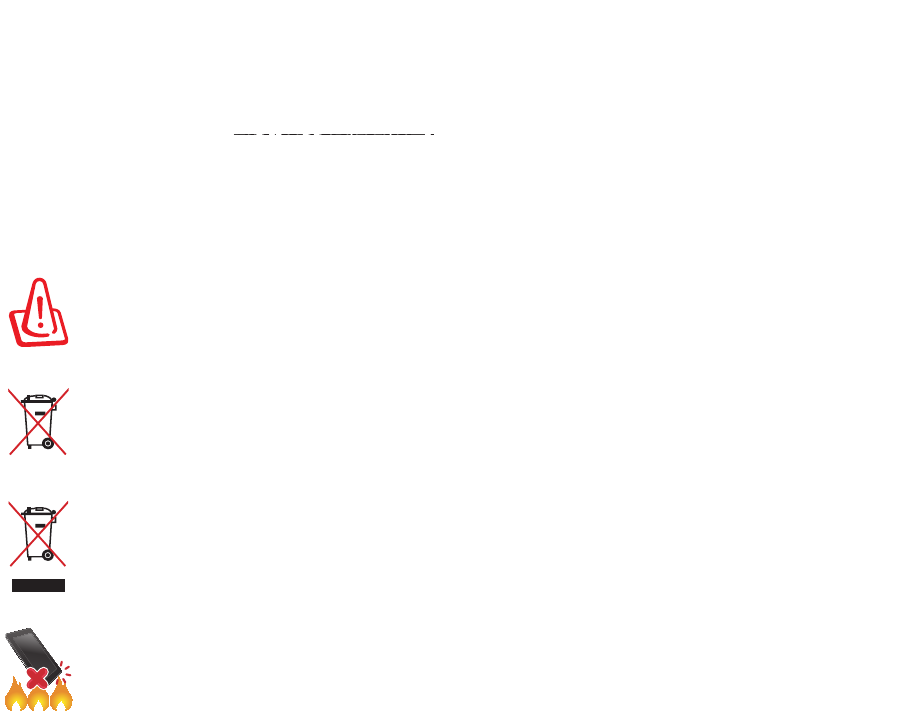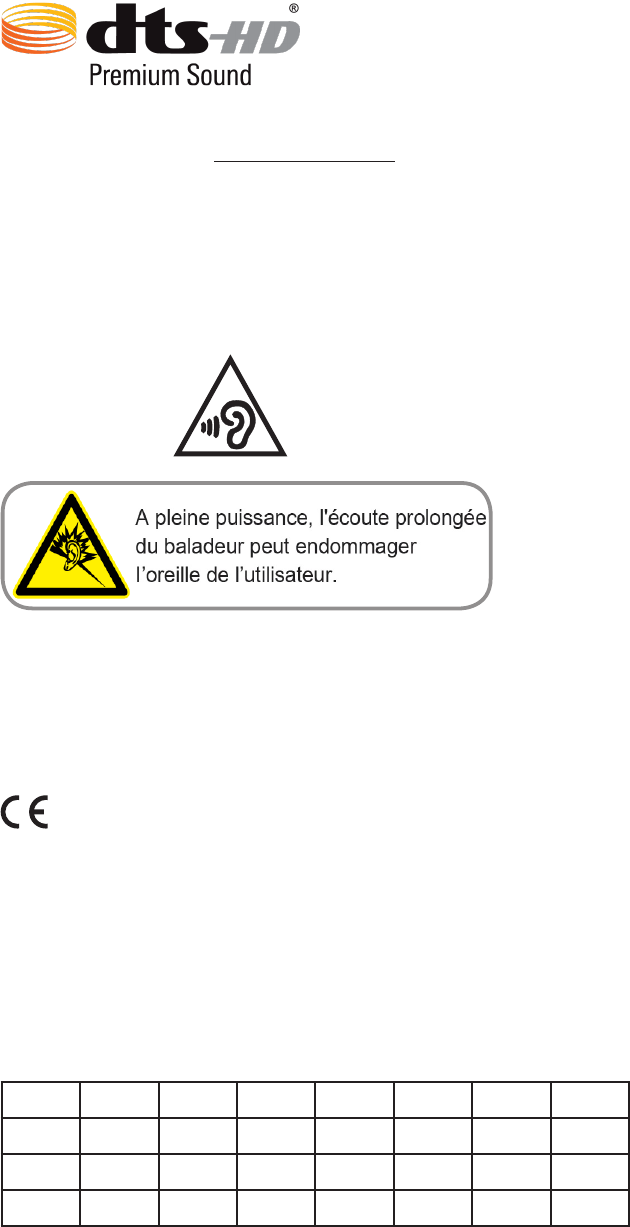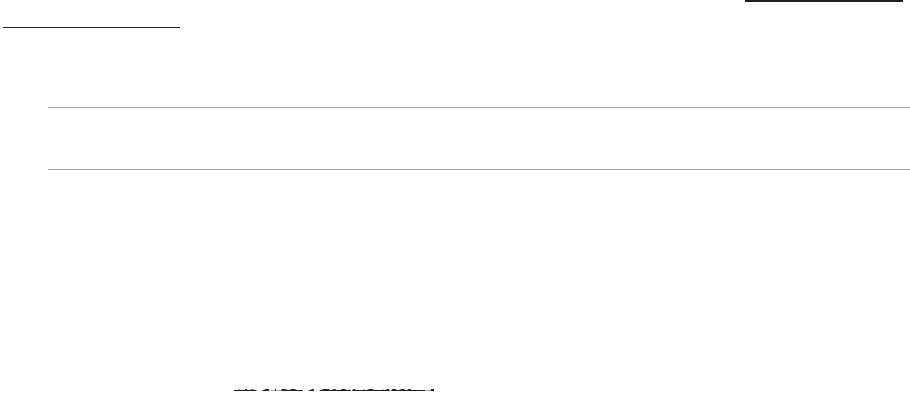4
Kontakte verwalten ........................................................................................................................ 54
Kontakte-App starten ...................................................................................................................................................54
Kontakteinstellungen ...................................................................................................................................................54
Prol einrichten ............................................................................................................................................................... 54
Kontakte hinzufügen ....................................................................................................................................................55
VIPs einrichten .................................................................................................................................................................57
Favoritenkontakte erstellen .......................................................................................................................................60
Kontakte imprortieren ..................................................................................................................................................61
Kontakte exportieren .................................................................................................................................................... 61
Blockierliste verwalten .................................................................................................................................................62
Kontakte und soziale Netze ........................................................................................................................................62
Anrufprotokolle sichern/wiederherstellen (bei ausgewählten Modellen) .............................................63
Mitteilungen und mehr senden ..................................................................................................... 65
Messaging (Mitteilungen) (bei ausgewählten Modellen) ..............................................................................65
Kontaktdaten verknüpfen ...........................................................................................................................................67
Omlet Chat ........................................................................................................................................................................68
4 Kostbare Momente festhalten
Momente erfassen .......................................................................................................................... 79
Starten der Kamera-App ..............................................................................................................................................79
Verwenden der Kamera zum ersten Mal ..............................................................................................................80
Erweiterte Kamerafunktionen ...................................................................................................................................84
Die Galerie benutzen ...................................................................................................................... 89
Dateien aus sozialen Netzwerken oder Cloud-Speicher anschauen ........................................................89
Aufnahmeort anzeigen ................................................................................................................................................90
Dateien aus der Galerie teilen ...................................................................................................................................91
Dateien aus der Galerie löschen ...............................................................................................................................91
Bilder bearbeiten ............................................................................................................................................................91
MiniMovie verwenden .................................................................................................................................................93
PlayTo verwenden .......................................................................................................................................................... 94
5 Arbeite hart, spiele härter
Browser ............................................................................................................................................ 95
Browser starten ...............................................................................................................................................................95
Seiten teilen ...................................................................................................................................................................... 96
Seiten später lesen ......................................................................................................................................................... 96
Neue Register zufügen .................................................................................................................................................96
Seiten als Lesezeichen speichern .............................................................................................................................96
Clever online lesen .........................................................................................................................................................97
Browser-Cache löschen ................................................................................................................................................98
E-Mail ................................................................................................................................................ 98
Ein E-Mail Konto einrichten ........................................................................................................................................98
E-Mail-Konten hinzufügen ..........................................................................................................................................99
Ein Google Mail-Konto einrichten ...........................................................................................................................99
Kalender ......................................................................................................................................... 100
Ereignisse erstellen ..................................................................................................................................................... 100
Hinzufügen eines Kontos zum Kalender ........................................................................................................... 100
Erstellen eines Ereignisses von Ihrem Konto .................................................................................................... 101
Ereignisbenachrichtigungen aktivieren ............................................................................................................. 101